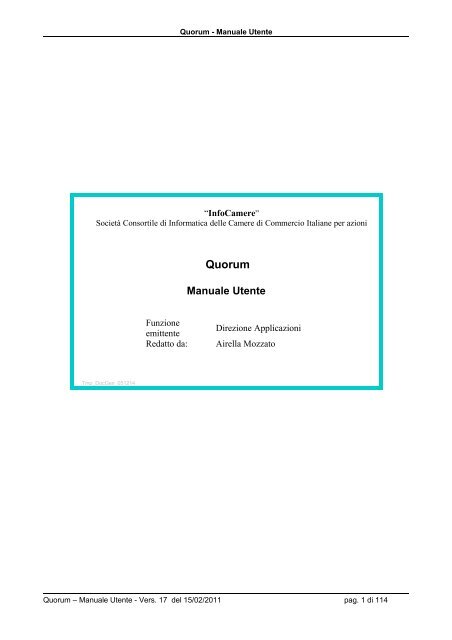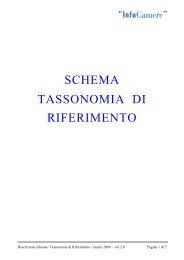Quorum - InfoCamere
Quorum - InfoCamere
Quorum - InfoCamere
Create successful ePaper yourself
Turn your PDF publications into a flip-book with our unique Google optimized e-Paper software.
<strong>Quorum</strong> - Manuale Utente<br />
“<strong>InfoCamere</strong>”<br />
Società Consortile di Informatica delle Camere di Commercio Italiane per azioni<br />
Tmp_DocGen 051214<br />
<strong>Quorum</strong><br />
Manuale Utente<br />
Funzione<br />
emittente<br />
Direzione Applicazioni<br />
Redatto da: Airella Mozzato<br />
<strong>Quorum</strong> – Manuale Utente - Vers. 17 del 15/02/2011 pag. 1 di 114
Indice Parte Prima<br />
<strong>Quorum</strong> - Manuale Utente<br />
1 Introduzione al documento......................................................................................................6<br />
1.1 Novità introdotte rispetto alla precedente emissione............................................................6<br />
1.2 Scopo e campo di applicazione del documento....................................................................6<br />
1.3 Termini e definizioni..............................................................................................................6<br />
1.4 Profili di abilitazione..............................................................................................................7<br />
2 Premessa...................................................................................................................................8<br />
3 <strong>Quorum</strong> batch............................................................................................................................9<br />
3.1 Caratteristiche generali.........................................................................................................9<br />
3.2 Gestione dei rinvii associati ad un protocollo preesistente....................................................9<br />
3.3 Batch di pratiche “Int. S”.....................................................................................................10<br />
3.4 Batch di pratiche “TA”.........................................................................................................10<br />
3.5 Batch di pratiche “S6”.........................................................................................................10<br />
3.6 Batch di pratiche “508-Elenchi”...........................................................................................10<br />
3.6.1 Gestione rinvii protocollati con protocollo esterno/protocollo di riferimento..................11<br />
3.7 Batch di pratiche “508-Riconf.”...........................................................................................11<br />
3.8 Batch di riesecuzione automatica delle riconferme in errore...............................................12<br />
4 <strong>Quorum</strong> on-line: le videate.....................................................................................................13<br />
4.1 Descrizione.........................................................................................................................13<br />
4.2 Parametri di ricerca............................................................................................................13<br />
4.3 Lista....................................................................................................................................15<br />
4.3.1 Intestazione delle colonne............................................................................................15<br />
5 Bottoni a piè pagina................................................................................................................17<br />
5.1 Bottone “Riesegui" per “508-Riconf.”..................................................................................17<br />
5.2 Bottone “Correggi" per “Int. S”, “S6”, “TA”, “508-Elenchi”...................................................17<br />
5.3 Bottone “Correggi" per “508-Riconf.”.................................................................................19<br />
5.4 Bottone “Annulla Pratica”....................................................................................................21<br />
5.5 Bottone “Sostituisci”............................................................................................................23<br />
5.5.1 “Sostituisci” per associazione di pratica al protocollo esistente:...................................23<br />
5.5.2 “Sostituisci” per presentazione di pratica protocollata con nuovo protocollo:..............24<br />
6 Maschera dell'Elenco Soci ....................................................................................................27<br />
6.1 Indicazione analitica dei trasferimenti.................................................................................28<br />
6.2 Elenco Soci iniziale dei Consorzi........................................................................................29<br />
7 Maschera del Trasferimento di Quote (S6) ..........................................................................31<br />
8 Maschera del Trasferimento di Proprietà o Godimento d'Azienda (TA).............................33<br />
9 Le note.....................................................................................................................................34<br />
10 L'Anagrafica...........................................................................................................................38<br />
10.1 Bottone “Anagrafica”.........................................................................................................39<br />
<strong>Quorum</strong> – Manuale Utente - Vers. 17 del 15/02/2011 pag. 2 di 114
<strong>Quorum</strong> - Manuale Utente<br />
11 Utilità......................................................................................................................................41<br />
11.1 Personalizza.....................................................................................................................41<br />
11.1.1 Impostazione dei giorni..............................................................................................41<br />
11.1.2 Il controllo del Capitale Sociale..................................................................................42<br />
11.1.3 Sostituzione Pratica Consolidata con annullamento...................................................42<br />
11.1.4 Trasferimento di Sede................................................................................................42<br />
11.2 Pratiche per Rea/Prot.......................................................................................................42<br />
11.3 Liste..................................................................................................................................45<br />
11.3.1 Lista “Bilanci”.............................................................................................................45<br />
11.3.2 Lista “Prot. IC-SO”.....................................................................................................46<br />
11.3.3 Lista “Errori”...............................................................................................................48<br />
11.3.4 Lista “B senza 508”....................................................................................................49<br />
11.3.5 Lista “Utente Telemaco”.............................................................................................50<br />
11.4 Trasferimenti di Sede.......................................................................................................51<br />
11.4.1 Criteri di ricerca..........................................................................................................52<br />
11.4.2 Bottone “Trasferisci”...................................................................................................53<br />
11.4.3 Evidenza del trasferimento.........................................................................................54<br />
11.4.4 Configurazione del parametro....................................................................................55<br />
12 Casi particolari......................................................................................................................56<br />
12.1 Modifica del protocollo da “508-Riconf” a “508-Elenchi”...................................................56<br />
12.2 Modifica del protocollo da “508-Elenchi” a “508-Riconf.”.................................................56<br />
12.3 “508-Elenchi” o “Int. S” con stessa data atto della successiva riconferma........................56<br />
12.4 Anticipo del batch su trasformazione da SAS a SRL........................................................57<br />
13 Abolizione libro soci.............................................................................................................58<br />
13.1 Riferimenti normativi.........................................................................................................58<br />
13.2 Premessa.........................................................................................................................58<br />
14 <strong>Quorum</strong> on-line per caricamento “520”..............................................................................59<br />
14.1 Descrizione.......................................................................................................................59<br />
14.2 Parametri di ricerca..........................................................................................................59<br />
14.3 Nuovi campi dell'elenco soci.............................................................................................60<br />
14.4 Nuovi campi del trasferimento di quote.............................................................................61<br />
14.4.1 Bottone Forza per S6 ed errore 3036: presenza di 520 precedente..........................62<br />
15 Personalizza per abolizione libro soci.................................................................................63<br />
15.1 Elaborazione dei 508 con note.........................................................................................64<br />
15.2 Elaborazione dei 520 compilati con versioni di Fedra inferiore a 6.1................................64<br />
16 Nuovi controlli dei batch 508-520........................................................................................65<br />
16.1 Elenchi soci presentati con atto 520 e versione Fedra inferiore alla versione 6.1.............65<br />
16.2 Elenchi soci presentati con atto 508 con note...................................................................65<br />
16.3 Elenchi soci presentati con atto 520 e versione Fedra versione 6.1 e successive..........65<br />
17 Nuovi controlli dei batch “S6”..............................................................................................68<br />
<strong>Quorum</strong> – Manuale Utente - Vers. 17 del 15/02/2011 pag. 3 di 114
<strong>Quorum</strong> - Manuale Utente<br />
18 Nuova Modulistica.................................................................................................................70<br />
18.1 Introduzione......................................................................................................................70<br />
18.2 Finalità del Modulo S........................................................................................................70<br />
18.3 Caratteristiche del Modulo S.............................................................................................71<br />
18.4 Caratteristiche della quota................................................................................................72<br />
18.5 riq. 4 / INDICAZIONE ANALITICA VARIAZIONI QUOTE, AZIONI, SOCI CONSORZI ....73<br />
18.5.1 Esempio di compilazione di un trasferimento di quote..............................................73<br />
19 <strong>Quorum</strong> on-line: le nuove videate........................................................................................80<br />
19.1 Premessa.........................................................................................................................80<br />
19.2 Descrizione.......................................................................................................................80<br />
19.3 Combinazioni di pratiche...................................................................................................80<br />
19.4 Lista..................................................................................................................................81<br />
19.5 Maschera dell'elenco soci.................................................................................................82<br />
19.6 Maschera delle variazioni di quote....................................................................................83<br />
19.7 Bilanci...............................................................................................................................85<br />
19.8 Variazioni dei consorzi......................................................................................................86<br />
19.9 Utilità – Pratiche per Rea/Prot..........................................................................................87<br />
19.10 Nuovi errori e nuovi controlli...........................................................................................88<br />
19.10.1 PRESENTI VARIAZIONI ED ELENCO: NECESSARIA VALIDAZIONE DA ONLINE<br />
(errore 3038)...........................................................................................................................88<br />
19.10.2 PRESENTI PIÙ QUOTE UGUALI: RICOMPATTARE LE QUOTE (errore 3041)....88<br />
19.10.3 LA NUDA PROPRIETA' DEVE AVERE IL CORRISPONDENTE USUFRUTTO<br />
(errore 3046)...........................................................................................................................89<br />
19.10.4 SULLA QUOTA OBBLIGATORIO UNO DEI TIPI DIRITTO: 01, 05, 09 (errore 1268 )<br />
................................................................................................................................................89<br />
19.10.5 SU CONTITOLARI CON TIPO DIR. 01, 05 VALORIZZARE IN RAGIONE (errore<br />
1269).......................................................................................................................................90<br />
19.10.6 DATA ATTO PRATICA QUORUM NON VALORIZZATA O ATTO MANCANTE<br />
(errore 1041)...........................................................................................................................90<br />
19.10.7 VERSATO SUPERIORE AL VALORE NOMINALE DELLA QUOTA (errore 3049) .90<br />
19.10.8 ATTO O MODULO NON TROVATO SU PROTOCOLLO (errore 1080)..................90<br />
19.11 Caricamento di una pratica oggetto di variazione della natura giuridica.........................90<br />
20 Il Ricalcolo.............................................................................................................................92<br />
20.1 Premessa ........................................................................................................................92<br />
21 Batch di recupero del periodo transitorio...........................................................................93<br />
21.1 Esempio “a”......................................................................................................................93<br />
21.2 Esempio “b”......................................................................................................................94<br />
21.3 Esempio “c”......................................................................................................................95<br />
21.4 Esempio “d”......................................................................................................................95<br />
21.5 Bottone “Cerca Elenco e Ricalcola”..................................................................................96<br />
22 Batch di caricamento pratiche di variazione.......................................................................98<br />
22.1 Meccanismi del ricalcolo...................................................................................................98<br />
<strong>Quorum</strong> – Manuale Utente - Vers. 17 del 15/02/2011 pag. 4 di 114
<strong>Quorum</strong> - Manuale Utente<br />
23 Mancato ricalcolo: ..............................................................................................................100<br />
23.1 VAR. NON APPLICABILE AD ELENCO DA BATCH: CORREGGERE DA ONLINE<br />
(errore 3039 )............................................................................................................................100<br />
23.2 ESISTE S6 INTERMEDIO: IMPOSSIBILE RICALCOLARE ELENCO ATTUALE (errore<br />
3040)........................................................................................................................................100<br />
23.3 NON TROVATO ELENCO DOPO IL 29/01/2009: IMPOSSIBILE RICALCOLARE<br />
ELENCO ATTUALE (errore 3042)............................................................................................100<br />
23.4 ULTIMO ELENCO NON CONSOLIDATO: IMPOSSIBILE RICALCOLARE ELENCO<br />
ATTUALE (errore 3043)............................................................................................................100<br />
23.5 ULTIMO ELENCO DI RICONFERMA: IMPOSSIBILE RICALCOLARE ELENCO ATTUALE<br />
(errore 3044).............................................................................................................................100<br />
23.6 VARIAZIONE NON APPLICABILE AD ELENCO: NECESSARIA CORREZIONE (errore<br />
3045)........................................................................................................................................101<br />
23.7 ELENCO RICALCOLATO O DICHIARATO MANCANTE: IMPOSSIBILE CONSOLIDARE<br />
(errore 3048).............................................................................................................................101<br />
23.8 NESSUN ELENCO TROVATO: NON E' POSSIBILE RICALCOLARE L'ELENCO<br />
ATTUALE (errore 3050)............................................................................................................101<br />
23.9 CODICE TIPO TRASFERIMENTO 08 NON COMPATIBILE CON N.G. (errore 3051)...101<br />
24 Videate dell'on-line e ricalcolo elenco...............................................................................102<br />
24.1 Gestione della variazione dall'on-line..............................................................................102<br />
24.2 Gestione del mancato ricalcolo.......................................................................................103<br />
24.3 Bottone “Applica Variazioni”............................................................................................103<br />
24.4 Bottone “Ricarica ultimo elenco”.....................................................................................107<br />
24.5 Bottone “Forza Consolidamento”....................................................................................108<br />
24.6 Bottone “Cerca Elenco e Ricalcola”................................................................................109<br />
24.7 Bottone “Forza”...............................................................................................................110<br />
24.8 Bottone “Elimina TUTTO l'elenco”..................................................................................111<br />
24.9 Funzione “Cambia tipo pratica”......................................................................................112<br />
<strong>Quorum</strong> – Manuale Utente - Vers. 17 del 15/02/2011 pag. 5 di 114
1<br />
1.1<br />
.<br />
Introduzione al documento<br />
<strong>Quorum</strong> - Manuale Utente<br />
Novità introdotte rispetto alla precedente emissione<br />
Versione/Release n° : 17 Data Versione/Release : 15/02/2011<br />
Descrizione modifiche:<br />
Nella “Parte Seconda” versione 16 è stato aggiunto il capitolo<br />
19.11 Caricamento di una pratica oggetto di variazione della<br />
natura giuridica<br />
Nella “Parte Seconda” versione 17 è stato aggiunto il capitolo<br />
24.9 Funzione “Cambio tipo pratica”<br />
Motivazioni : Introduzione nuova funzione<br />
1.2<br />
Scopo e campo di applicazione del documento<br />
Il documento ha l'obiettivo di:<br />
• Fornire una guida operativa per l'inserimento e l'aggiornamento on-line delle pratiche <strong>Quorum</strong>.<br />
• Descrivere le videate principali.<br />
• Descrivere la logica dei caricamenti batch.<br />
1.3<br />
Termini e definizioni<br />
In questa sezione si riportano termini e definizioni specifici del documento<br />
Termine Descrizione<br />
Int. S Pratica <strong>Quorum</strong> di Elenco Soci presentata in fase di iscrizione o modifica al Registro<br />
Imprese di società<br />
Libro<br />
Soci<br />
508-<br />
Elenchi<br />
508-<br />
Riconf.<br />
Pratica <strong>Quorum</strong> relativa all'Indicazione analitica dei trasferimenti di azioni e quote.<br />
Pratica <strong>Quorum</strong> di Elenco Soci presentata in sede di deposito bilanci con un protocollo<br />
avente codice operazione BES, atto 508, intercalare S.<br />
Pratica <strong>Quorum</strong> di Riconferma Elenco Soci presentata in sede di deposito bilanci con<br />
un protocollo avente codice operazione BES, atto 508, check di riconferma.<br />
S6 Pratica <strong>Quorum</strong> di Trasferimento di quote.<br />
TA Pratica <strong>Quorum</strong> di Trasferimento proprietà o godimento d'azienda.<br />
AttiCheck Procedura <strong>InfoCamere</strong> per la gestione della Campagna Bilanci.<br />
Batch Elaborazione automatica e cumulativa di pratiche <strong>Quorum</strong>.<br />
Master Pratica <strong>Quorum</strong> di tipo “Int.s” o “508-Elenchi” a cui punta una o più riconferme<br />
<strong>Quorum</strong> – Manuale Utente - Vers. 17 del 15/02/2011 pag. 6 di 114
1.4<br />
Profili di abilitazione<br />
I profili e le abilitazioni previste sono:<br />
<strong>Quorum</strong> - Manuale Utente<br />
• Un profilo base, con il quale è possibile effettuare le normali operazioni di caricamento e<br />
consolidamento sull'archivio <strong>Quorum</strong>. Il nome di tale profilo è ASPOBASE.<br />
• Un profilo intermedio per la gestione dei dati anagrafici presenti nell'Anagrafica di <strong>Quorum</strong>, per<br />
le modifiche sull'archivio consolidato e che include anche le normali operazioni di caricamento .<br />
Il nome di tale profilo è ASPOANAG.<br />
• Un profilo superiore per la personalizzazione dei parametri disponibili nella funzione<br />
Personalizza, per la forzatura del caricamento degli S6 e che include anche le normali operazioni<br />
di caricamento. Il nome di tale profilo è ASPOADM.<br />
<strong>Quorum</strong> – Manuale Utente - Vers. 17 del 15/02/2011 pag. 7 di 114
2<br />
Premessa<br />
<strong>Quorum</strong> - Manuale Utente<br />
Il progetto di rifacimento di <strong>Quorum</strong> è nato dall’esigenza di sviluppare una nuova applicazione,<br />
orientata alle pratiche telematiche, che automatizzasse il più possibile il processo di caricamento dei<br />
dati: il software è stato riscritto completamente rivedendo sia l’interfaccia che la logica di gestione<br />
dei dati.<br />
La nuova applicazione prevede che procedure serali elaborino tutte le pratiche <strong>Quorum</strong><br />
protocollate da un numero di giorni superiore ad un parametro prefissato da ciascuna<br />
Camera per ogni tipo pratica.<br />
Le pratiche per essere elaborate NON devono essere relative a protocolli annullati o<br />
respinti /'95', '30') nè devono avere uno stato pratica aperto (‘istruttoria in corso’ o ‘sospeso’).<br />
I caricamenti automatici consentiranno di non ‘dimenticare’ pratiche e di ottimizzare il lavoro<br />
dell’ufficio: gli operatori, non dovendo più effettuare il data entry, potranno concentrarsi sulla<br />
correzione degli errori e sulle rettifiche utilizzando le nuove funzioni on-line.<br />
Sono stati rivisti i meccanismi di rettifica semplificandoli. Ad esempio per sostituire un Elenco Soci<br />
consolidato e riconfermato in archivio, basterà selezionare da una lista l’elenco da sostituire e<br />
fornire il numero protocollo del nuovo elenco: sarà l’applicazione che si occuperà di effettuare tutte<br />
le operazioni ed allineare le eventuali riconferme all’elenco sostituito. Analogamente il<br />
consolidamento di un elenco soci errato porterà in automatico la riesecuzione di tutte le riconferme<br />
in errore. Elenchi soci di pratiche di Bilancio, ove presente chiaramente il riferimento della pratica<br />
da sostituire, potranno anche essere elaborati automaticamente dalle procedure di caricamento<br />
serali.<br />
E' stata prevista una funzione che, fornito un Numero Rea, permetterà di visualizzare tutte le<br />
pratiche dell’archivio Assetti Proprietari dell’impresa: errate, consolidate, da caricare, disattivate<br />
dando la possibilità di agire su di esse.<br />
Nelle funzioni on-line non esisterà più il concetto di pratica in parcheggio, pratica bloccata e pratica<br />
in carico. Le pratiche saranno o consolidate o in errore.<br />
Viene fornita una nuova sezione in cui saranno riportate tutte le liste attualmente distribuite in varie<br />
applicazioni: Priamo, Scriba, <strong>Quorum</strong>.<br />
Verranno inoltre implementate nuove liste di utilità, come ad esempio la lista delle pratiche inviate<br />
da un utente Telemaco, la lista di protocolli di Bilancio senza Elenco Soci/Riconferma, la lista delle<br />
pratiche di pertinenza <strong>Quorum</strong> il cui caricamento è bloccato da uno stato pratica aperto (Istruttoria<br />
in corso, Sospensione…)<br />
<strong>Quorum</strong> – Manuale Utente - Vers. 17 del 15/02/2011 pag. 8 di 114
3<br />
3.1<br />
<strong>Quorum</strong> batch<br />
Caratteristiche generali<br />
<strong>Quorum</strong> - Manuale Utente<br />
Come specificato nella Premessa, i batch serali (che sono complessivamente cinque) elaborano tutte<br />
le pratiche di pertinenza <strong>Quorum</strong> a condizione che i protocolli stessi non abbiano lo stato pratica<br />
“sospeso” o di “istruttoria in corso”, per certe tipologia di pratica, i protocolli dovranno essere in<br />
stato “evaso”.<br />
Le elaborazioni avvengono con con modalità parametrica (vedi capitolo “Personalizza”): con<br />
parametro valorizzato zero, per S6 e TA aventi stato pratica chiuso, l'elaborazione viene eseguita la<br />
sera del medesimo giorno di protocollazione quindi l'atto verrà iscritto nello stesso giorno di<br />
protocollazione.<br />
Anche per le pratiche “Int. S” l'elaborazione viene eseguita come sopra ma l'effetto non sarà<br />
tangibile sull'iscrizione dell'atto, che viene eseguito da Copernico, bensì sullo stato della pratica<br />
telematica visibile anche dall'Utente Telemaco.<br />
Per i batch, le pratiche di pertinenza <strong>Quorum</strong> sono tutte quelle il cui file Fedra<br />
ha compilata la parte<br />
descrittiva dell'intercalare<br />
S, del TA o dell'S6 ciò significa che la pratica fedra viene comunque<br />
elaborata anche se il protocollo è privo del relativo codice atto (sarà cura del consolidamento<br />
segnalare l'errore che indica la mancanza del codice atto nel protocollo).<br />
I batch non elaborano le pratiche relative ad Imprese la cui natura giuridica non sia congruente con<br />
la Banca Dati <strong>Quorum</strong> (nel passato invece <strong>Quorum</strong> elaborava tali pratiche generando errori fittizi).<br />
N.B.: i codici atto di pertinenza <strong>Quorum</strong> sono: A01, A02, A04, A05, A16, A17, A18, A19, A20, A23,<br />
A25, 508, 520<br />
3.2<br />
Gestione dei rinvii associati ad un protocollo preesistente<br />
I batch, per tutti i tipi di pratica, gestiscono automaticamente i rinvii associati al protocollo (da<br />
Scriba) nel caso in cui la prima pratica sia in errore.<br />
Ad esempio, se la pratica telematica che ha generato il protocollo non è stata correttamente<br />
consolidata in <strong>Quorum</strong> e l'Utente Telemaco ha eseguito un nuovo invio richiesto dall'Utente<br />
Camerale, quest'ultimo potrà limitarsi alla sola associazione della pratica (scheda) al protocollo da<br />
eseguire dalle funzioni di WebPrix, sarà poi cura delle elaborazioni batch intercettare il nuovo file<br />
Fedra e caricarlo in <strong>Quorum</strong> cancellando l'errore generato precedentemente con il caricamento del<br />
vecchio file.<br />
Nel caso in cui la nuova pratica associata al protocollo, dovesse sostituirne una già consolidata,<br />
la<br />
gestione deve essere eseguita, anticipando il batch dalle apposite funzioni dell'on-line<br />
(vedi cap.<br />
Bottone “Sostituisci”)<br />
Oppure verrà correttamente gestita dal batch solo se il protocollo verrà aggiornato con la<br />
valorizzazione del campo “protocollo esterno” (ad esempio se per il protocollo “10/2006”<br />
protocollato con la pratica telematica “A” la cui pratica <strong>Quorum</strong> è consolidata, viene inviata la<br />
pratica telematica “B” contenente un nuovo elenco sostitutivo, è necessario che prima di associare la<br />
scheda “B” al protocollo 10/2006 il protocollo venga riaperto e venga aggiornato il campo<br />
“Protocollo esterno” con i riferimenti del protocollo 10/2006).<br />
<strong>Quorum</strong> – Manuale Utente - Vers. 17 del 15/02/2011 pag. 9 di 114
3.3<br />
Batch di pratiche “Int. S”<br />
<strong>Quorum</strong> - Manuale Utente<br />
Effettua il caricamento degli elenchi soci presentati in fase di iscrizione o modifica al Registro<br />
Imprese di Società.<br />
Quindi tutti gli intercalari S presentati unitamente ad un modello base S1 o S2 .<br />
Il batch prende in considerazioni tali tipologie di pratiche solo dopo l'avvenuta evasione del<br />
protocollo con Copernico.<br />
Non esegue aggiornamenti in visura storica ove l'atto risulta già iscritto in precedenza da<br />
Copernico.<br />
Nel caso in cui, per una Srl, il file Fedra risulti erroneamente valorizzato con il numero azioni, il<br />
batch ignorerà tale informazione procedendo con il consolidamento.<br />
Il numero azioni non comparirà in visura assetti delle Srl.<br />
3.4<br />
Batch di pratiche “TA”<br />
Effettua il caricamento dei Trasferimenti d'Azienda sia nel caso in cui il protocollo sia in stato '01',<br />
protocollato, sia nel caso in cui il protocollo sia in stato '20', evaso (perché scaricato e spedito con<br />
Copernico).<br />
Nel primo caso contestualmente al caricamento dei dati, procederà anche all'evasione del protocollo<br />
ed all'iscrizione dell'atto (visibile in visura storica).<br />
Nel secondo caso contestualmente al caricamento dei dati, procederà all'iscrizione dell'atto,<br />
precedentemente depositato con Copernico, aggiornando la data e impostando la dicitura “atto<br />
iscritto” (visibile in visura storica).<br />
3.5<br />
Batch di pratiche “S6”<br />
Effettua il caricamento dei Trasferimenti di Quote sia nel caso in cui il protocollo sia in stato 01<br />
protocollato, sia nel caso in cui il protocollo sia in stato 20 evaso (perché scaricato e spedito con<br />
Copernico).<br />
Nel primo caso contestualmente al caricamento dei dati, procederà anche all'evasione del protocollo<br />
ed all'iscrizione dell'atto (visibile in visura storica).<br />
Nel secondo caso contestualmente al caricamento dei dati, procederà all'iscrizione dell'atto,<br />
precedentemente depositato con Copernico, aggiornando la data e impostando la dicitura “atto<br />
iscritto” (visibile in visura storica).<br />
In base all'articolo 2470 del Codice Civile, ove la cessione di quote nelle Srl acquista efficacia solo<br />
dopo l'iscrizione nel Registro delle Imprese, <strong>Quorum</strong> rispetta la priorità cronologica delle iscrizioni<br />
in base al numero protocollo. Pertanto il batch manderà in errore le pratiche di tipo S6 nel caso in<br />
cui per la medesima posizione rea dovesse individuare dei protocolli precedenti di Trasferimento di<br />
Quote non ancora consolidati.<br />
3.6<br />
Batch di pratiche “508-Elenchi”<br />
Effettua l'evasione di tutti i protocolli di Bilancio anche se gli stessi non contengono né “ l'Int. S” né<br />
la riconferma.<br />
Procede con il deposito dell'atto di Bilancio (visibile in visura storica) e, se presente “l'Int. S”, carica<br />
i dati ed esegue l'iscrizione dell'atto, nel caso in cui il consolidamento dovesse avere un esito<br />
negativo, la pratica <strong>Quorum</strong> entrerà a far parte delle pratiche errate, il protocollo risulterà comunque<br />
evaso ma con l'atto depositato.<br />
<strong>Quorum</strong> – Manuale Utente - Vers. 17 del 15/02/2011 pag. 10 di 114
<strong>Quorum</strong> - Manuale Utente<br />
Nel caso in cui in sede di deposito Bilancio di un Consorzio venga presentato anche l'intercalare S,<br />
il batch di caricamento lo ignorerà: procederà con la sola evasione del protocollo e con il deposito<br />
dell'atto senza caricare nella banca dati di <strong>Quorum</strong> l'elenco soci.<br />
Anche per quanto concerne le Cooperative che in passato venivano erroneamente protocollate con<br />
l'indicazione del'”intercalare. S” o della riconferma, non verrano eseguiti caricamenti nell'archivio<br />
di <strong>Quorum</strong> ma verrà evaso il protocollo con il solo deposito dell'atto.<br />
3.6.1<br />
Gestione rinvii protocollati con protocollo esterno/protocollo di riferimento<br />
Il batch gestisce automaticamente i rinvii di “508-Elenchi” inviati a rettifica e protocollati con<br />
un nuovo protocollo, se i riferimenti del vecchio protocollo da rettificare sono stati valorizzati<br />
nei campi del “protocollo esterno” oppure, in alternativa, nel nuovo file fedra nella sezione<br />
“protocollo di riferimento”.<br />
Ad esempio, se il nuovo protocollo n.10 del 2006 presentato a rettifica del protocollo n. 15 del<br />
2003, ha valorizzato il campo del protocollo esterno con il numero 15/2003 (il bottone protocollo<br />
esterno si trova sia nella pagina di consolidamento del protocollo di Scriba sia nella funzione di<br />
“aggiorna protocollo” di Scriba), il batch esegue automaticamente il caricamento del file Fedra<br />
relativo al protocollo n. 10/2006 e, a fronte di un consolidamento con esito positivo la pratica del<br />
protocollo 15/2003, negli archivi <strong>Quorum</strong>, viene automaticamente annullata (comparirà nella visura<br />
ad uso assetti con annullamenti) inoltre viene consolidata la pratica del nuovo protocollo che<br />
contestualmente viene evaso (l'iscrizione dell'atto appare in visura storica). Le eventuali riconferme<br />
consolidate, successive all'elenco,<br />
vengono automaticamente rielaborate facendole puntare al nuovo<br />
elenco.<br />
Se il consolidamento della pratica relativa al protocollo 10/2006 ottiene un esito negativo, la stessa<br />
viene allocata tra le pratiche errate e sulla pratica del protocollo 15/2003, come sulle eventuali<br />
riconferme successive, non viene eseguito alcun annullamento.<br />
Sarà necessario procedere dall'on-line richiamando dalla lista errate “508-Elenchi” la pratica<br />
10/2006 al fine di correggerla e consolidarla, e richiamando dalla lista consolidate “508-Riconf.” le<br />
eventuali successive riconferme per la la riesecuzione delle stesse (bottone “Correggi” più<br />
“Consolida e Riesegui”).<br />
La gestione automatica testé descritta viene eseguita solo per la medesima posizione rea e solo se<br />
la data atto dei due protocolli coincide, se è diversa viene eseguito il caricamento ed evasione del<br />
nuovo protocollo ignorando l'indicazione del protocollo di riferimento o del protocollo esterno. Non<br />
vi è pertanto alcun riallineamento automatico delle eventuali successive riconferme.<br />
3.7<br />
Batch di pratiche “508-Riconf.”<br />
Il batch di elaborazione delle riconferme sostituirà il controllo sulla data atto dell’elenco da<br />
riconfermare con controlli bloccanti relativi alla presenza di pratiche di competenza quorum tra la<br />
data atto della riconferma e quella dell’elenco da confermare.<br />
In particolare la riconferma andrà a buon fine se per la medesima posizione R.e.a.:<br />
1. non vi saranno, in Scriba, protocolli con codice atto A18 (Trasferimento Quote) tra la data atto<br />
dell'ultimo elenco/riconferma consolidato e la data atto della riconferma che si vuol elaborare;<br />
2. non vi saranno, in Scriba, protocolli con atto di competenza <strong>Quorum</strong> tra la data atto dell'ultimo<br />
elenco/riconferma consolidato e la data atto della riconferma che si vuol elaborare;<br />
<strong>Quorum</strong> – Manuale Utente - Vers. 17 del 15/02/2011 pag. 11 di 114
<strong>Quorum</strong> - Manuale Utente<br />
3. non vi saranno protocolli con atto 508 tra la data atto dell'ultimo elenco consolidato/riconferma e<br />
la data atto della riconferma che si vuol elaborare;<br />
4. non vi saranno in <strong>Quorum</strong> pratiche di elenchi non consolidati (sia in errore che disattivati) tra la<br />
data atto dell'ultimo elenco consolidato/riconferma e la data atto della riconferma che si vuol<br />
elaborare;<br />
Nel caso in cui per la stessa posizione rea, in archivio risultassero caricati due elenchi soci diversi,<br />
protocollati con numeri diversi ma con la stessa data atto, e su questi dovesse puntare la riconferma,<br />
varrà la regola del progressivo protocollo ovvero la riconferma a parità di data atto punterà alla<br />
pratica con il numero di protocollo più recente.<br />
3.8<br />
Batch di riesecuzione automatica delle riconferme in errore<br />
Quotidianamente verrà eseguito una elaborazione notturna che automaticamente rielaborerà tutte le<br />
riconferme in errore.<br />
<strong>Quorum</strong> – Manuale Utente - Vers. 17 del 15/02/2011 pag. 12 di 114
4<br />
4.1<br />
<strong>Quorum</strong> on-line: le videate<br />
Descrizione<br />
La nuova home page di <strong>Quorum</strong> è la seguente:<br />
<strong>Quorum</strong> - Manuale Utente<br />
La home page presenta cinque bottoni selezionabili che contraddistinguono ciascuno un tipo pratica,<br />
il sesto bottone riporta alle funzioni di utilità descritte al capitolo “Utilità”.<br />
Il link “help” consente la visualizzazione del manuale<br />
4.2<br />
Parametri di ricerca<br />
Selezionando il bottone relativo al tipo pratica, compare la maschera per impostare i criteri di<br />
ricerca riferiti a pratiche consolidate o in alternativa a pratiche errate (queste ultime non contengono<br />
necessariamente degli errori di consolidamento in quanto potrebbe trattarsi di pratiche vecchie, che<br />
con la procedura precedente risultavano nello stato di “Parcheggio”).<br />
Viene proposta la selezione per:<br />
• Data Protocollo.<br />
• Anno e Numero Protocollo.<br />
<strong>Quorum</strong> – Manuale Utente - Vers. 17 del 15/02/2011 pag. 13 di 114
<strong>Quorum</strong> - Manuale Utente<br />
• Data Caricamento (corrispondente alla data di consolidamento per le pratiche consolidate e alla<br />
data dell'ultima modifica per le pratiche in errore).<br />
• Nome Pratica (corrispondente al nome del file Fedra).<br />
• Numero R.E.A.<br />
L'output può essere di tipo lista o solamente di conteggio, quest'ultimo farà comparire sotto il<br />
bottone “Cerca” le consistenze rilevate in base ai criteri di selezione.<br />
Se la selezione viene eseguita per “pratiche errate” vengono proposti ulteriori criteri di ricerca:<br />
<strong>Quorum</strong> – Manuale Utente - Vers. 17 del 15/02/2011 pag. 14 di 114
<strong>Quorum</strong> - Manuale Utente<br />
• Errore: selezionando l'icona binocolo, si apre un look-up con la lista dei codici di errore fra cui<br />
scegliere (è selezionabile impostando in contemporanea la selezione per date o per numero<br />
protocollo).Questo parametro di ricerca può essere combinato con “Data Protocollo”, “Num.<br />
protocollo” o “Data Caricamento”.<br />
• Gruppo Smistatore (utilizzabile solo per le Camere che possiedono lo Smistatore di Scriba):<br />
selezionando l'icona binocolo, si apre un look-up con la lista dei gruppi definiti in Scriba fra cui è<br />
possibile scegliere. Questo parametro di ricerca può essere combinato con “Data Protocollo”,<br />
“Num. protocollo” o “Data Caricamento”.<br />
• Userid di Gruppo Smistatore (utilizzabile solo per le Camere che posseggono lo Smistatore e<br />
l'Assegnatore di Scriba): selezionando l'icona binocolo, si apre un look-up con la lista delle<br />
userid assegnatarie delle pratiche relative ai gruppi definiti in Scriba. Questo parametro di ricerca<br />
può essere combinato con “Data Protocollo”, “Num. protocollo” o “Data Caricamento”.<br />
4.3<br />
Lista<br />
L'output di tipo lista propone di default 10 righe per pagina (modificabile, dal menù a tendina<br />
“risultati per pag.” fino ad un massimo di 50 ).<br />
L'ordinamento delle pratiche avviene in base al numero di protocollo, ed è possibile variarlo in<br />
quanto può essere rieseguito sulla base di qualsiasi colonna selezionando con il mouse il nome della<br />
colonna stessa (ad esempio cliccando su “Num.Rea” le pratiche verranno riordinate per numero rea<br />
crescente).<br />
A seconda dei criteri di selezione, l'esito della ricerca potrebbe essere suddiviso su più pagine: in<br />
fondo alla videata compare il numero delle pagine all'interno delle quali è possibile navigare<br />
selezionando il numero della pagina stessa.<br />
Subito sotto compaiono tre link: il primo è relativo alla visura assetti per date, il secondo propone la<br />
visualizzazione della visura a quadri, ovvero il contenuto del file fedra, il terzo la ricevuta del<br />
protocollo.<br />
4.3.1<br />
Intestazione delle colonne<br />
La prima colonna consente la selezione della pratica su cui si vuol agire.<br />
Le colonne seguenti indicano rispettivamente:<br />
• la data dell'atto contenuta nel protocollo,<br />
• il codice atto di pertinenza <strong>Quorum</strong> contenuto nel protocollo,<br />
• il numero rea della pratica,<br />
<strong>Quorum</strong> – Manuale Utente - Vers. 17 del 15/02/2011 pag. 15 di 114
• il nome del file fedra associato al protocollo,<br />
• il codice fiscale,<br />
• la denominazione,<br />
• la natura giuridica,<br />
<strong>Quorum</strong> - Manuale Utente<br />
• la userid che ha apportato l'ultima modifica alla pratica (per le consolidate la userid che ha<br />
consolidato la pratica),<br />
• lo stato avanzamento del protocollo (01 per protocollato, 20 per evaso, 95 per annullato, 30 per<br />
respinto),<br />
• lo stato avanzamento della pratica (SO per sospeso, IC per istruttoria in corso).<br />
N.B.: quest'ultima colonna risulterà valorizzata normalmente per le pratiche elaborate con il<br />
“vecchio” <strong>Quorum</strong> in quanto per le pratiche che verranno trattate con i nuovi batch, a fronte di un<br />
protocollo con stato SO/IC, non verrà più generato il messaggio di errore “protocollo bloccato /<br />
sospeso /rinviati / IC”: la pratica verrà rielaborata automaticamente nei giorni successivi finché<br />
lo stato SO/IC verrà chiuso consentendo il consolidamento.<br />
<strong>Quorum</strong> – Manuale Utente - Vers. 17 del 15/02/2011 pag. 16 di 114
5<br />
Bottoni a piè pagina<br />
<strong>Quorum</strong> - Manuale Utente<br />
Se la selezione viene eseguita per “pratiche consolidate” vengono proposti i seguenti bottoni:<br />
se la selezione viene eseguita per “pratiche errate” vengono proposti i seguenti bottoni:<br />
solo per le pratiche di tipo “508-Riconf.”, se la selezione viene eseguita per “pratiche errate” viene<br />
proposto l'ulteriore bottone “Riesegui":<br />
I bottoni risultano selezionabili a seconda del profilo di abilitazione assegnato alla user.<br />
N.B.: Il link “Vis. Quadri” propone l'output solo per le pratiche arrivate in Camera dopo la data<br />
di migrazione al nuovo <strong>Quorum</strong>, il link “Vis.QuadriVecchiePratiche” propone l'output solo per le<br />
pratiche arrivate in Camera prima della data di migrazione al nuovo <strong>Quorum</strong>.<br />
5.1<br />
Bottone “Riesegui" per “508-Riconf.”<br />
Quando la selezione viene eseguita per “pratiche errate”, il bottone “Riesegui” consente la<br />
riesecuzione dell'elaborazione della riconferma (che può condurre ad un esito positivo di<br />
consolidamento oppure riportare ad un esito di errore).<br />
5.2<br />
Bottone “Correggi" per “Int. S”, “S6”, “TA”, “508-Elenchi”<br />
Funzione “ Correggi” per pratiche ERRATE:<br />
consente di accedere ai dati della pratica al fine di risolvere gli errori rilevati dal precedente<br />
consolidamento, che vengono proposti sempre in testa alla videata. Le variazioni che verranno<br />
apportate alla pratica verranno recepite dal sistema solo a seguito della selezione del bottone<br />
“Consolida”, se le stesse verranno apportate solo parzialmente, ovvero non saranno risolutive al<br />
fine del consolidamento della pratica, il bottone “Consolida” dovrà essere comunque utilizzato<br />
poiché avrà le funzioni di un normale “salva”.<br />
Se il correggi viene eseguito per pratiche errate di tipo “"Int. S"” o “508-Elenchi”, il<br />
consolidamento con esito positivo fa scattare in automatico l'elaborazione di tutte le riconferme in<br />
errore per la medesima posizione rea.<br />
Funzione<br />
“Correggi” per le pratiche CONSOLIDATE:<br />
<strong>Quorum</strong> – Manuale Utente - Vers. 17 del 15/02/2011 pag. 17 di 114
<strong>Quorum</strong> - Manuale Utente<br />
consente di visualizzare il contenuto di una pratica consolidata, senza che la stessa venga annullata<br />
negli archivi.<br />
Solo a fronte della selezione del bottone “Consolida” (da eseguire presumibilmente dopo l'avvenuta<br />
variazione dei dati), la pratica consolidata originale, negli archivi, verrà annullata e contestualmente<br />
verrà consolidata la pratica con le nuove modifiche.<br />
La funzione “Correggi” va quindi utilizzata solo quando si rende necessario modificare il contenuto<br />
di una pratica consolidata, senza che per tale modifica sia stata presentata dall'utente una pratica<br />
sostitutiva.<br />
N.B.: quando il “Correggi” verrà eseguito per pratiche consolidate di tipo “"Int. S"” o “508-<br />
Elenchi” seguite da riconferme consolidate, queste ultime in visura assetti punteranno all'elenco<br />
con la variazione testé consolidata.<br />
Quando il “Correggi” verrà eseguito per pratiche consolidate di tipo “"Int. S"” o “508-Elenchi”<br />
seguite da riconferme in errore le stesse verranno automaticamente rielaborate (potrebbero quindi<br />
essere consolidate con esito positivo anch'esse).<br />
Se il consolidamento della pratica modificata dovesse andare in errore, in testa alla pagina<br />
comparirà la lista degli errori, e in calce comparirà il nuovo bottone “Ripristina”. A questo punto<br />
si potrà optare per due diverse modalità di lavoro:<br />
• non si vuole proseguire con le opportune variazioni per consentire il consolidamento: si può<br />
uscire dalla pagina con l'apposito link presente in testa alla videata “torna alla lista”, così facendo<br />
la pratica verrà automaticamente spostata nella liste delle pratiche in errore e, nell'archivio, la<br />
pratica originale rimarrà annullata (visibile pertanto solo nella visura assetti ad uso interno).<br />
• si vuole ripristinare la situazione iniziale: selezionando il bottone “Ripristina”, verrà tolto<br />
l'annullamento dalla pratica originale che ritornerà a far parte della lista delle pratiche<br />
consolidate (le eventuali successive riconferme resteranno consolidate).<br />
N.B.: quando il “Correggi” viene eseguito per pratiche consolidate di tipo “"Int. S"” o “508-<br />
Elenchi” e non viene concluso il processo di consolidamento con esito positivo, né si procede con<br />
il bottone “Ripristina”, le eventuali riconferme consolidate, successive all'elenco, vengono<br />
automaticamente spostate nella liste delle pratiche in errore risultando visibili solo nella visura<br />
assetti ad uso interno.<br />
<strong>Quorum</strong> – Manuale Utente - Vers. 17 del 15/02/2011 pag. 18 di 114
<strong>Quorum</strong> - Manuale Utente<br />
N.B.: se il correggi viene eseguito per pratiche consolidate di tipo “"Int. S"” o “508-Elenchi”, il<br />
consolidamento con esito positivo fa scattare in automatico l'elaborazione di tutte le riconferme in<br />
errore per la medesima posizione rea.<br />
5.3<br />
Bottone “Correggi" per “508-Riconf.”<br />
Per le pratiche di riconferma siano esse consolidate o in errore con il bottone “Correggi” viene resa<br />
possibile, la rielaborazione della riconferma e la sola modifica della data dell'atto.<br />
Se la modifica della data viene eseguita su pratica consolidata, la variazione viene recepita anche<br />
nella ricevuta del protocollo, nella visura assetti e nella visura storica.<br />
In testa alla videata vengono segnalati gli estremi della pratica Master cui punta la riconferma.<br />
Se la modifica della data viene eseguita su pratica errata, la variazione viene recepita negli stessi<br />
punti di cui sopra in quanto con il bottone “Consolida e Riesegui” viene inclusa anche la<br />
rielaborazione della riconferma stessa.<br />
Inoltre il consolidamento con esito positivo fa scattare in automatico l'elaborazione di tutte le<br />
riconferme in errore per la medesima posizione rea.<br />
In testa alla videata viene proposta la lista degli errori.<br />
<strong>Quorum</strong> – Manuale Utente - Vers. 17 del 15/02/2011 pag. 19 di 114
<strong>Quorum</strong> - Manuale Utente<br />
N.B.: Se il bottone “Correggi” viene selezionato su una pratica di riconferma consolidata, e non si<br />
effettua alcuna variazione sulla data dell'atto, viene comunque consentita la selezione del bottone<br />
“Consolida e Riesegui”.<br />
In questo caso negli archivi, verrà annullata la riconferma originale e avviata la rielaborazione<br />
sulla riconferma stessa che potrebbe concludersi con con un errore o con un consolidamento.<br />
Come già detto, l'elaborazione potrebbe dare esito negativo, in tal caso comparirà la segnalazione in<br />
rosso come nell'esempio:<br />
e la pratica rientrerà a far parte della lista delle errate.<br />
Per le pratiche “508-Riconf.” con l'errore:<br />
• “PRESENZA PROTOCOLLO S6 SUCCESSIVO ALL'ELENCO DA CONFERMARE”<br />
• “ PRESENZA PROTOCOLLO S2 SUCCESSIVO ALL'ELENCO DA CONFERMARE”<br />
<strong>Quorum</strong> – Manuale Utente - Vers. 17 del 15/02/2011 pag. 20 di 114
<strong>Quorum</strong> - Manuale Utente<br />
Apparirà, solo per user con il profilo di abilitazione intermedio, il bottone “Forza” che consentirà di<br />
procedere comunque al consolidamento della pratica ignorando gli errori di cui sopra.<br />
N.B.: anche le pratiche disattivate (ovvero quelle in errore sulle quali è stato eseguito il bottone<br />
Annulla Pratica”) risultano bloccanti ai fini dell'evasione della successiva riconferma, pertanto<br />
per consentire l'eventuale consolidamento bisognerà procedere con la forzatura<br />
5.4<br />
Bottone “Annulla Pratica”<br />
Funzione “Annulla Pratica” per pratiche ERRATE:<br />
esegue una cancellazione fisica della pratica dagli archivi di <strong>Quorum</strong> nonché una disattivazione<br />
dalla lista delle pratiche in errore.<br />
Pertanto la stessa non risulterà più presente nella lista delle pratiche in errore e non risulterà più<br />
presente in calce alla visura assetti come pratica in attesa di consolidamento (pratica “disattivata”).<br />
Funzione “Annulla Pratica” per pratiche CONSOLIDATE:<br />
esegue l'annullamento della pratica consolidata che risulterà visibile nella visura assetti, unitamente<br />
al motivo dell'annullamento digitabile sull'apposito campo, solo se richiesta ad uso interno, non<br />
avrà alcun effetto sulla visura storica né sullo stato del protocollo (annullare una pratica consolidata<br />
non significa annullare un protocollo). E' un annullamento irreversibile poiché impedisce qualsiasi<br />
successiva azione di correzione o rielaborazione sulla pratica stessa.<br />
<strong>Quorum</strong> – Manuale Utente - Vers. 17 del 15/02/2011 pag. 21 di 114
<strong>Quorum</strong> - Manuale Utente<br />
Se l'annullamento viene eseguito su una pratica di tipo “"Int. S"” o “508-Elenchi” seguita da<br />
riconferme consolidate, vengono proposti due diversi bottoni:<br />
• “Annulla Prat. e Riconf.”: esegue l'annullamento irreversibile della pratica Master e di tutte le<br />
riconferme collegate:<br />
• “Annulla Prat. e Riesegui Riconf.”: esegue l'annullamento irreversibile della pratica Master e<br />
riesegue l'elaborazione delle riconferme collegate che andranno a puntare preseumibilmente ad<br />
un elenco antecedente a quello testè annullato.<br />
Viceversa se l'annullamento viene eseguito su una pratica di tipo “508-Riconf.” seguita da<br />
riconferme consolidate, queste ultime non vengono annullate.<br />
<strong>Quorum</strong> – Manuale Utente - Vers. 17 del 15/02/2011 pag. 22 di 114
5.5<br />
Bottone “Sostituisci”<br />
<strong>Quorum</strong> - Manuale Utente<br />
La funzione “Sostituisci” va utilizzata quando si rende necessario modificare il contenuto di una<br />
pratica consolidata, poiché per tale modifica è stata presentata dall'utente una pratica sostitutiva.<br />
La pratica sostitutiva potrebbe essere stata semplicemente associata al protocollo evaso (operazione<br />
da eseguire in WebPrix di Scriba) oppure potrebbe essere stata protocollata.<br />
La sostituzione viene consentita solo per la stessa tipologia di pratica (ad esempio non è possibile<br />
sostituire un S6 consolidato con un TA) ad eccezione del “508-Riconf.” consolidato che potrà<br />
essere sostituito con un “508-Elenchi”.<br />
5.5.1<br />
“Sostituisci” per associazione di pratica al protocollo esistente:<br />
In questo caso il sistema si accorge dell'avvenuta associazione al protocollo evaso tant'è che la<br />
maschera di sostituzione, visualizza il campo con il nome del nuovo file fedra: selezionando il<br />
bottone “Sostituisci” verrà proposta la pagina di caricamento con i dati valorizzati in base al nuovo<br />
file; a questo punto si dovrà procedere con il bottone “Consolida”.<br />
Se il consolidamento ottiene esito positivo la pratica originale, negli archivi, verrà annullata e<br />
contestualmente verrà consolidata la pratica con i dati del nuovo file.<br />
N.B.: quando il “Sostituisci” viene eseguito per pratiche consolidate di tipo “"Int. S"” o “508-<br />
Elenchi” e non viene concluso il processo di consolidamento con esito positivo, le eventuali<br />
<strong>Quorum</strong> – Manuale Utente - Vers. 17 del 15/02/2011 pag. 23 di 114
<strong>Quorum</strong> - Manuale Utente<br />
riconferme consolidate, successive all'elenco, vengono automaticamente spostate nella liste delle<br />
pratiche in errore risultando visibili solo nella visura assetti ad uso interno.<br />
N.B.: se il “Sostituisci” viene eseguito per pratiche consolidate di tipo “"Int. S"” o “508-Elenchi”<br />
e viene concluso il processo di consolidamento con esito positivo, le eventuali riconferme<br />
consolidate, successive all'elenco, vengono automaticamente rielaborate facendole puntare al<br />
nuovo elenco<br />
5.5.2<br />
“Sostituisci” per presentazione di pratica protocollata con nuovo protocollo:<br />
Nel campo “Nuovo Protocollo” digitare il numero di protocollo generato con la presentazione della<br />
nuova pratica e selezionare il bottone “Verifica”.<br />
N.B: il file Fedra della nuova pratica dovrà aver valorizzato nel campo “protocollo di riferimento”<br />
il numero del protocollo “vecchio” da sostituire.<br />
In alternativa, il numero del protocollo “vecchio” da sostituire, potrà essere valorizzato con Scriba<br />
nei campi “Prot. Esterno” del protocollo testé generato.<br />
<strong>Quorum</strong> – Manuale Utente - Vers. 17 del 15/02/2011 pag. 24 di 114
<strong>Quorum</strong> - Manuale Utente<br />
Viene eseguito il confronto fra la data atto del nuovo protocollo e la data atto del vecchio protocollo<br />
da sostituire, nel caso in cui le date non dovessero coincidere apparirà un messaggio a video NON<br />
bloccante (sarà cura dell'utente valutare se procedere o meno), che segnala l'incongruenza.<br />
Procedendo con la selezione del bottone “Sostituisci” verrà proposta la pagina di caricamento del<br />
nuovo protocollo, a questo punto si dovrà procedere con il bottone “Consolida”.<br />
Se il consolidamento ottiene esito positivo la pratica del “vecchio” protocollo, negli archivi quorum,<br />
verrà automaticamente annullata (comparirà nella visura ad uso assetti con annullamenti) e<br />
contestualmente verrà consolidata la pratica con il nuovo protocollo.<br />
N.B.: quando il “Sostituisci” viene eseguito per pratiche consolidate di tipo “"Int. S"” o “508-<br />
Elenchi” e non viene concluso il processo di consolidamento con esito positivo, le eventuali<br />
riconferme consolidate, successive all'elenco, vengono automaticamente spostate nella liste delle<br />
pratiche in errore risultando visibili solo nella visura assetti ad uso interno.<br />
<strong>Quorum</strong> – Manuale Utente - Vers. 17 del 15/02/2011 pag. 25 di 114
<strong>Quorum</strong> - Manuale Utente<br />
N.B.: se il “Sostituisci” viene eseguito per pratiche consolidate di tipo “"Int. S"” o “508-Elenchi”<br />
e viene concluso il processo di consolidamento con esito positivo, le eventuali riconferme<br />
consolidate, successive all'elenco, vengono automaticamente rielaborate facendole puntare<br />
all'elenco del nuovo protocollo.<br />
<strong>Quorum</strong> – Manuale Utente - Vers. 17 del 15/02/2011 pag. 26 di 114
6<br />
Maschera dell'Elenco Soci<br />
<strong>Quorum</strong> - Manuale Utente<br />
La videata propone in testa i dati della pratica (campi protetti) che vengono letti dal protocollo<br />
a seguire propone i dati della prima parte dell'intercalare S ovvero capitale sociale, numero azioni,<br />
data dell'atto (digitabili) e i dati di quadratura per il “Totale azioni” e “Totale nominali” (campi<br />
protetti); quest'ultimi contengono rispettivamente l'eventuale totale delle azioni, ottenuto dalla<br />
somma del campo “Numero di azioni” di ogni riquadro (questo solo per le spa poiché per le srl il<br />
campo sarà presumibilmente vuoto) e le somme progressive degli importi valorizzati nel campo<br />
“pari a nominali” di tutti i riquadri inseriti nella pratica (per le spa non è obbligatorio e, se<br />
valorizzato, deve contenere il valore della singola azione per il numero di azioni).<br />
Alla richiesta di consolidamento viene controllato che “Totale azioni” sia uguale a “composto da n.”<br />
e “Totale nominali” sia uguale al capitale sociale; ai fini della quadratura vengono conteggiate solo<br />
le quote a titolo di proprietà, nuda proprietà e intestazione fiduciaria.<br />
<strong>Quorum</strong> – Manuale Utente - Vers. 17 del 15/02/2011 pag. 27 di 114
Di seguito inizia la descrizione dei riquadri.<br />
<strong>Quorum</strong> - Manuale Utente<br />
Accanto al campo del codice fiscale è stata inserita l'icona “lente d'ingrandimento” che va utilizzata<br />
come meglio descritto al capitolo “Anagrafica”<br />
Per ogni riquadro deve essere presente almeno un titolare con un diritto che fa quadratura ('01', '05',<br />
'09') valorizzato nel campo “Titolo”: selezionando l'icona binocolo viene proposta la lista dei<br />
possibili valori selezionabili (solo con il titolo '99' è possibile digitare un testo descrittivo sul campo<br />
[99-altro] )<br />
Nel campo “In rag.”, se ci sono più titolari con diritti che fanno quadratura, per ogni riga va<br />
specificata la percentuale di possesso oppure la frazione o il valore.<br />
La somma delle frazioni deve essere pari a 1, la somma delle percentuali deve essere uguale a 100,<br />
la somma dei valori deve essere uguale al valore della quota.<br />
L' icona “binocolo” posta accanto al campo “Cittadinanza” propone la lista degli stati per la scelta<br />
cittadinanza straniera.<br />
N.B.: quanto il codice cittadinanza assume un valore diverso da I (Italia) non vengono eseguiti i<br />
controlli sulla codice fiscale che in questi casi può essere omesso<br />
Il bottone “Nuova Riga” consente l'inserimento di contitolari con stesso diritto o con diritti multipli<br />
sulla quota.<br />
Il bottone “Elimina Riga” cancella la riga anche se valorizzata.<br />
Il bottone “Anagrafica” viene più ampiamente descritto al capitolo “Anagrafica”<br />
I bottoni agiscono sulle righe preventivamente selezionate.<br />
E' possibile spostarsi da un riquadro all'altro selezionando direttamente sul numero della pagina<br />
proposto in calce oppure valorizzando il numero del riquadro seguito dalla selezione del bottone<br />
“Vai a Riq.”<br />
I bottoni “Nuovo Riquadro” ed “Elimina Riquadro” consentono rispettivamente di aggiungere un<br />
riquadro vuoto da compilare e di cancellarne uno già compilato, l'efficacia di tale operazione è<br />
vincolata alla successiva selezione del bottone “Consolida”.<br />
6.1<br />
Indicazione analitica dei trasferimenti<br />
Selezionando il rettangolo con la scritta “Libro Soci”, ci si sposta nelle videate per l'indicazione<br />
analitica dei trasferimenti.<br />
In questa sezione, seguendo le stesse regole di compilazione descritte per l'intercalare S, vengono<br />
inseriti i trasferimenti occorsi tra dante causa ed avente causa, iscritti nel libro dei soci.<br />
<strong>Quorum</strong> – Manuale Utente - Vers. 17 del 15/02/2011 pag. 28 di 114
6.2<br />
Elenco Soci iniziale dei Consorzi<br />
<strong>Quorum</strong> - Manuale Utente<br />
La maschera proposta è uguale all'elenco soci di srl ed spa, ma i controlli in fase di consolidamento<br />
sono diversi.<br />
Non risulta obbligatorio l'inserimento dei campi “Numero azioni” e “pari a nominali” e, se<br />
valorizzati, non è previsto alcun tipo di quadratura (inoltre gli stessi non compariranno nella visura<br />
assetti).<br />
Non vengono eseguiti controlli sul campo “In rag.” e sul campo “Titolo” (quest'ultimo se<br />
valorizzato compare in visura).<br />
I consorziati possono essere inseriti indifferentemente come contitolari di un unico riquadro (senza<br />
la specifica del campo “In rag.”) oppure come singolo titolare per ogni riquadro.<br />
<strong>Quorum</strong> – Manuale Utente - Vers. 17 del 15/02/2011 pag. 29 di 114
<strong>Quorum</strong> - Manuale Utente<br />
<strong>Quorum</strong> – Manuale Utente - Vers. 17 del 15/02/2011 pag. 30 di 114
7<br />
<strong>Quorum</strong> - Manuale Utente<br />
Maschera del Trasferimento di Quote (S6)<br />
Come per l'elenco soci, la videata degli S6 propone in testa i dati della pratica (campi protetti) che<br />
vengono letti dal protocollo.<br />
A seguire propone i dati con gli estremi dell'atto ed i riquadri con Dante Causa e Avente Causa<br />
In questa sezione valgono le stesse regole di compilazione descritte per a pratica “Int.S” ad<br />
eccezione dei controlli sulla quadratura con il capitale sociale che non vengono eseguiti.<br />
Inoltre per ogni riquadro non è necessario che almeno un titolare abbia un diritto che fa quadratura.<br />
Se, con la selezione del bottone “Consolida” viene generato l'errore che indica la presenza di una<br />
pratica di tipo “S6” precedente non consolidata, solo per le user con apposito profilo comparirà<br />
l'ulteriore bottone “Forza” che consente di procedere ignorando la priorità cronologica<br />
dell'iscrizione del Trasferimento di Quote che è basata sul progressivo protocollo.<br />
<strong>Quorum</strong> – Manuale Utente - Vers. 17 del 15/02/2011 pag. 31 di 114
<strong>Quorum</strong> - Manuale Utente<br />
<strong>Quorum</strong> – Manuale Utente - Vers. 17 del 15/02/2011 pag. 32 di 114
8<br />
<strong>Quorum</strong> - Manuale Utente<br />
Maschera del Trasferimento di Proprietà o Godimento d'Azienda (TA)<br />
Come per le maschere del trasferimento di quote, la prima parte della videata propone i dati della<br />
pratica (campi protetti) che vengono letti dal protocollo.<br />
La parte centrale propone i dati con gli estremi dell'atto ed i riquadri con Cedente e Cessionario.<br />
Infine, scrollando la videata verso il basso, viene proposta la sezione con l'ubicazione dell'azienda<br />
oggetto dell'atto.<br />
Le regole di compilazione del Cedente e Cessionario sono le stesse descritte nel paragrafo<br />
precedente.<br />
<strong>Quorum</strong> – Manuale Utente - Vers. 17 del 15/02/2011 pag. 33 di 114
9<br />
Le note<br />
<strong>Quorum</strong> - Manuale Utente<br />
Nelle videata di tutti i tipi di pratica, ad eccezione della “508-Riconf”, è presente l'icona del campo<br />
note, selezionandola si accede alla videata per l'inserimento o la correzione del testo note.<br />
La stessa icona con l'aggiunta della spunta in verde, indica che il campo note è valorizzato.<br />
Per le pratiche di tipo “S6” e “TA” comparirà la seguente videata:<br />
Per le pratiche di tipo “Int.S” viene proposta una videata diversa per consentire la gestione della<br />
nota anche sull'eventuale riconferma.<br />
Selezionando la prima nota che compare in testa alla videata accanto ai dati del protocollo (come<br />
nell'esempio che segue),<br />
<strong>Quorum</strong> – Manuale Utente - Vers. 17 del 15/02/2011 pag. 34 di 114
comparirà la seguente videata: “Note di pratica”<br />
<strong>Quorum</strong> - Manuale Utente<br />
Selezionando la seconda nota che compare all'inizio del riquadro (come nell'esempio che segue),<br />
comparirà la seguente videata: “Note di di riquadro”<br />
<strong>Quorum</strong> – Manuale Utente - Vers. 17 del 15/02/2011 pag. 35 di 114
<strong>Quorum</strong> - Manuale Utente<br />
Selezionando la terza nota che compare a livello di titolare (come nell'esempio che segue),<br />
comparirà la seguente videata: “Note di socio”<br />
<strong>Quorum</strong> – Manuale Utente - Vers. 17 del 15/02/2011 pag. 36 di 114
<strong>Quorum</strong> - Manuale Utente<br />
Le note di Elenco, di Riquadro e di Socio, sono posizionate in visura assetti rispettivamente in testa<br />
alla pratica, a livello di riquadro e a livello di socio.<br />
Solo sulle note di Socio e di Riquadro c'è la possibilità di inserire la nota visibile su Visure e<br />
Certificati e tutte le Riconferme successive<br />
Per quanto concerne gli “Int. S” e i “508-Elenchi”, le note inserite con Fedra per ogni riquadro,<br />
vengono ribaltate su “Note di riquadro” come “informazione supplementare pubblica (in stampa su<br />
tutte le visure e sulle riconferme successive)”.<br />
N.B.: le note inserite in Fedra sul modello note, non vengono recepite<br />
<strong>Quorum</strong> – Manuale Utente - Vers. 17 del 15/02/2011 pag. 37 di 114
10<br />
L'Anagrafica<br />
<strong>Quorum</strong> - Manuale Utente<br />
Premesso che i campi delle pratiche sono normalmente già valorizzati poiché riportano i dati del file<br />
Fedra associato al protocollo, è possibile che ci sia la necessità di inserire manualmente un codice<br />
fiscale.<br />
Quando si digita un codice fiscale alfanumerico è necessario selezionare l'icona “lente<br />
d'ingrandimento” per controllarne l'esistenza o la correttezza sull'archivio nazionale delle<br />
Anagrafiche di <strong>Quorum</strong>.<br />
Se il codice fiscale risulta presente nell'anagrafica, potrebbe aprirsi una finestra che proporrà il<br />
nome del soggetto legato al codice fiscale digitato:<br />
è sufficiente selezionare con il mouse uno qualsiasi dei campi proposti per far sì che i dati vengano<br />
riportati sui campi della pratica che si sta caricando. Con browser di recente versione, la maschera<br />
di cui sopra non verrà proposta, pertanto dopo avre selezionato l'icona “lente”, i dati<br />
dell'Anagrafica verranno direttamente riportati sugli appositi campi.<br />
Nel caso in cui il codice fiscale non sia presente in anagrafica, comparirà il seguente avviso<br />
<strong>Quorum</strong> – Manuale Utente - Vers. 17 del 15/02/2011 pag. 38 di 114
<strong>Quorum</strong> - Manuale Utente<br />
si dovranno pertanto digitare i campi descrittivi (nome/cognome ...) sugli appositi campi: al<br />
consolidamento verrà implementata l'Anagrafica.<br />
Quando si digita un codice fiscale numerico, è necessario selezionare l'icona “lente<br />
d'ingrandimento”, in questo modo <strong>Quorum</strong> controlla che per quel soggetto esista una posizione<br />
nel Registro delle Imprese al fine di proporre in visura, dopo il consolidamento, in modo<br />
dinamico, la denominazione aggiornata, pertanto verrà aperta una finestra che proporrà la<br />
dicitura generica “Denom.dal Registro Imprese”.<br />
Anche in questo caso è sufficiente selezionare con il mouse uno qualsisasi dei campi proposti per<br />
far sì che i dati vengano riportati sui campi della pratica che si sta caricando.<br />
Con browser di recente versione, la maschera di cui sopra non verrà proposta, pertanto dopo avre<br />
selezionato l'icona “lente”, i dati dell'Anagrafica verranno direttamente riportati sugli appositi<br />
campi, ma solo nel caso in cui non esistano più denominazioni fra cui scegliere.<br />
Infine l'icona “lente d'ingrandimento” va utilizzata per le pratiche che presentano in fase di<br />
consolidamento l'errore n. 1166 (più occorrenze in anagrafica titolari per quel cod. fiscale) al fine<br />
di scegliere la denominazione corretta.<br />
N.B.: in presenza dell'errore 1166 si suggericse di selezionare sempre la dicitura generica<br />
“Denom. dal Registro Imprese”, solo nei casi di effettiva presenza di Aziende Municipalizzate o di<br />
Aziende Speciali, potrebbe essere opportuno effettuare una scelta diversaI<br />
10.1<br />
Bottone “Anagrafica”<br />
Il bottone risulta selezionabile solo per le userid che posseggono il profilo necessario per accedere<br />
alla modifica dell'archivio nazionale delle Anagrafiche di <strong>Quorum</strong>.<br />
In che casi si deve utilizzare il bottone “Anagrafica”?<br />
Normalmente è necessario nel caso in cui il codice fiscale numerico faccia riferimento a due<br />
soggetti diversi (es. Comuni ed Aziende Speciali) che sono autorizzati ad usare lo stesso codice<br />
fiscale (quindi risulta necessario inserire un secondo titolare di anagrafica per il medesimo codice<br />
fiscale).<br />
Per effettuare l'inserimento, dopo aver selezionato la riga con il codice fiscale al quale apportare la<br />
variazione, è possibile selezionare il bottone “Anagrafica”: nella videata seguente verrà proposto il<br />
<strong>Quorum</strong> – Manuale Utente - Vers. 17 del 15/02/2011 pag. 39 di 114
<strong>Quorum</strong> - Manuale Utente<br />
bottone “Nuova Anagrafica” che consente di inserire una diversa descrizione di denominazione per<br />
lo stesso codice fiscale.<br />
Il tipo anagrafica specificato sull'ultimo campo della videata viene gestito automaticamente:<br />
tipo I : codice fiscale numerico di soggetto iscritto al Registro Imprese<br />
tipo E: codice fiscale numerico di soggetto non iscritto al Registro Imprese ed autorizzato ad usare<br />
lo stesso codice fiscale di soggetto iscritto al Registro Imprese (es.: azienda speciale)<br />
tipo N: codice fiscale numerico di soggetto non iscritto al Registro imprese<br />
tipo P: codice fiscale alfanumerico di persona fisica presente in Anagrafica<br />
In casi rari è possibile che sia necessario agire in Anagrafica per correggere il nome o il cognome<br />
errato associato ad un codice fiscale alfanumerico formalmente corretto.<br />
Quanto sopra può verificarsi per codici fiscali che sono entrati a far parte dell'Anagrafica prima del<br />
1999 e che da allora non sono più stati richiamati come soggetti titolari.<br />
<strong>Quorum</strong> – Manuale Utente - Vers. 17 del 15/02/2011 pag. 40 di 114
11<br />
Utilità<br />
<strong>Quorum</strong> - Manuale Utente<br />
Il bottone “Utilità” consente di accedere a tre diverse funzioni:<br />
• Personalizza<br />
• Pratiche per REA<br />
• Lista<br />
11.1<br />
Personalizza<br />
La personalizzazione si riferisce alle elaborazioni batch.<br />
Il bottone “Aggiorna” che consente di modificare i parametri definiti in questa funzione risulterà<br />
abilitato solo per le userid che posseggono il profilo apposito.<br />
11.1.1<br />
Impostazione dei giorni<br />
Per ogni tipo di pratica, è possibile impostare i giorni che devono intercorrere tra la data di<br />
protocollazione e l'elaborazione batch.<br />
<strong>Quorum</strong> – Manuale Utente - Vers. 17 del 15/02/2011 pag. 41 di 114
<strong>Quorum</strong> - Manuale Utente<br />
Si suggerisce di lasciare impostati tali parametri con il valore zero in quanto, come già<br />
evidenziato nella parte descrittiva dei batch (cap. 3), i protocolli relativi a pratiche “S6”, “TA” e<br />
“508-Elenchi”, vengono elaborati solo dopo la chiusura dell'eventuale stato di sospensione o di<br />
istruttoria in corso, e i protocolli relativi a pratiche “Int. S”, vengono elaborati solo dopo l'avvenuta<br />
evasione con Copernico.<br />
N.B.: per i Bilanci che seguono il flusso di Atticheck, se il parametro è impostato a 0 i caricamenti<br />
delle riconferme e degli Intercalari S verranno eseguiti entro 24 ore dalla data di<br />
protocollazione/evasione del protocollo (che nel caso di flusso Atticheck sono eventi contestuali)<br />
11.1.2<br />
Il controllo del Capitale Sociale<br />
Se viene selezionato “SI” sull'elaborazione del batch relativo a pratiche “508-Riconf.”, attiva un<br />
ulteriore controllo che determina un errore di consolidamento nel caso in cui la riconferma punti ad<br />
un elenco soci in lire.<br />
Se viene selezionato “NO” il controllo non viene attivato.<br />
11.1.3<br />
Sostituzione Pratica Consolidata con annullamento<br />
Se viene selezionato “SI” sull'elaborazione del batch relativo a pratiche “508-Elenchi” e dall'online,<br />
nel caso di rinvii con protocollo esterno o protocollo di riferimento, attiva l'annullamento della<br />
pratica sostituita, come descritto dettagliatamente al paragrafo 3.6.1. (per maggior chiarezza<br />
facciamo riferimento allo stesso esempio del paragrafo 3.6.1: annullerà la pratica del protocollo n.<br />
15/2003).<br />
Se viene selezionato “NO” viene eseguito il caricamento del secondo protocollo senza<br />
l'annullamento della pratica relativa al primo protocollo, le eventuali riconferme consolidate,<br />
successive all'elenco, vengono automaticamente rielaborate facendole puntare all'elenco del secondo<br />
protocollo (per maggior chiarezza, facciamo riferimento allo stesso esempio del paragrafo 3.6.1:<br />
punteranno al protocollo n. 10/2006).<br />
11.1.4<br />
Trasferimento di Sede<br />
Se viene selezionato “SI”, viene resa attiva la funzione “Trasferimenti di Sede”, consentendone<br />
l'utilizzo. Se viene selezionato “NO” la funzione non risulta selezionabile<br />
11.2<br />
Pratiche per Rea/Prot<br />
Digitando il numero RE.A., o in alternativa il numero ed anno protocollo, e selezionando il bottone<br />
“Cerca”, viene proposta la lista di tutte le pratiche <strong>Quorum</strong> presenti in archivio.<br />
<strong>Quorum</strong> – Manuale Utente - Vers. 17 del 15/02/2011 pag. 42 di 114
<strong>Quorum</strong> - Manuale Utente<br />
La prima colonna consente di selezionare la pratica su cui si vuol agire.<br />
Le colonne seguenti indicano rispettivamente:<br />
• lo stato di avanzamento della pratica in <strong>Quorum</strong>:<br />
- errata (per pratica presente nella lista di pratiche errate)<br />
- disattivata (pratica in errore per la quale è stata eseguita la funzione “Annulla pratica”)<br />
- da caricare (pratica non ancora elaborata dai batch di <strong>Quorum</strong>)<br />
- annullata (pratica consolidata per la quale è stata eseguita la funzione “Annulla pratica”)<br />
- consolidata (pratica presente nella lista di pratiche consolidate)<br />
- disatt./da caric. (per le sole pratiche con atto 508, per le quali non vi è distinzione fra<br />
“disattivata” e “da caricare”)<br />
• gli estremi del protocollo<br />
• la data dell'atto di pertinenza quorum<br />
• il nome del file Fedra associato al protocollo<br />
• il codice atto del protocollo<br />
• i riferimenti della pratica Master (valorizzato solo per le pratiche di tipo “508-Riconf.”) che è la<br />
pratica di tipo “508-Elenchi o “Int. S”a cui punta la riconferma<br />
• il tipo pratica<br />
• lo stato avanzamento del protocollo (01 per protocollato, 20 per evaso, 30 per respinto, 95 per<br />
annullato)<br />
• lo stato della pratica (SO per sospeso, IC per istruttoria in corso)<br />
<strong>Quorum</strong> – Manuale Utente - Vers. 17 del 15/02/2011 pag. 43 di 114
<strong>Quorum</strong> - Manuale Utente<br />
Una volta eseguita la selezione sulla prima colonna, verranno automaticamente resi disponibili solo<br />
i bottoni previsti in base allo stato della pratica ed in base ai profili di abilitazione.<br />
Con lo stato avanzamento “da caricare” verranno resi disponibili i bottoni “Annulla Pratica” (al fine<br />
di impedire il caricamento batch della pratica) e “Carica” (per poter anticipare il caricamento<br />
batch)<br />
Con lo stato avanzamento “consolidata” verranno resi disponibili i bottoni “Correggi”, “Sostituisci”,<br />
“Annulla pratica” descritte in dettaglio nei capitoli precedenti.<br />
Con lo stato avanzamento “disattivata” verrà reso disponibile il bottone “Riattiva” (al fine di<br />
caricare manualmente i dati di una pratica mai consolidata e precedentemente annullata)<br />
Con lo stato avanzamento “errata” verranno resi disponibili i bottoni “ Correggi”, “Annulla<br />
Pratica”, “Riesegui” descritte in dettaglio nei capitoli precedenti.<br />
Con lo stato avanzamento “annullata” non verrà resa disponibile alcuna funzione (si tratta di<br />
pratiche consolidate e successivamente annullate)<br />
Con lo stato avanzamento “disatt./da caric.” verranno resi disponibili i bottorni “Carica” (che è<br />
analogo al “Riattiva”) e “Annulla Pratica”<br />
N.B.: le pratiche che compaiono nella lista di pratiche errate nonostante l'assenza, nel protocollo,<br />
del codice atto di pertinenza <strong>Quorum</strong> non compariranno nella lista di pratiche per rea<br />
<strong>Quorum</strong> – Manuale Utente - Vers. 17 del 15/02/2011 pag. 44 di 114
11.3<br />
Liste<br />
<strong>Quorum</strong> - Manuale Utente<br />
Dal menù “Utilità” selezionando la voce “Liste” viene proposta la videata per definire il tipo di lista<br />
ed i paramentri di ricerca.<br />
I tipi di lista disponibili sono:<br />
• Bilanci<br />
• Prot. IC-SO<br />
• Errori<br />
• B senza 508<br />
• Utente Telemaco<br />
Tutte le liste propongono un output predisposto per la stampa o per il download<br />
Per ogni lista è possibile visualizzare un help informativo specifico della lista selezionata; la<br />
visualizzazione si ottiene selezionando il bottone “i”.<br />
11.3.1<br />
Lista “Bilanci”<br />
Consente di ottenere le liste di tutte le pratiche di Bilancio (presentate con il modello base B) in<br />
ordine ai parametri di ricerca selezionati al fine di ottenere un quadro generale della Campagna<br />
Bilanci.<br />
La selezione può essere eseguita utilizzando le combinazioni possibili tra “Bilancio”, “Elenchi<br />
Soci” e “Riconferme” (ad esempio a fronte di selezione combinata “Bilancio” più ”Elenchi Soci”,<br />
l'output di lista potrebbe proporre due righe per lo stesso protocollo, una con l'indicazione dell'atto<br />
di bilancio e una con l'indicazione dell'atto 508).<br />
I parametri di ricerca sono selezionabili per:<br />
• Data Protocollo<br />
• Numero Protocollo<br />
• Natura Giuridica<br />
• Stato Avanzamento del Protocollo<br />
• Stato della pratica <strong>Quorum</strong><br />
<strong>Quorum</strong> – Manuale Utente - Vers. 17 del 15/02/2011 pag. 45 di 114
L'output di lista propone le colonne<br />
<strong>Quorum</strong> - Manuale Utente<br />
• Numero Protocollo<br />
• Codice Atto<br />
• Riconferma (se valorizzato “SI” indica che si tratta di pratica di tipo “508-Riconf.”)<br />
• Data atto<br />
• Esito Caricamento (“OK” per pratica <strong>Quorum</strong> consolidata, “Err.” per pratica <strong>Quorum</strong> in errore<br />
• Data Protocollo<br />
• Stato Protocollo (01 per protocollato, 20 per evaso, 95 per annullato, 30 per respinto)<br />
• Numero Rea<br />
• Codice Fiscale<br />
• Denominazione<br />
• Natura Giuridica<br />
• Esito <strong>Quorum</strong> (OK per pratica consolidata, Err. Per pratica in errore)<br />
11.3.2<br />
Lista “Prot. IC-SO”<br />
Consente di ottenere le liste di tutte i protocolli di pertinenza <strong>Quorum</strong> il cui stato pratica non è<br />
ancora chiuso: ovvero tutte le pratiche (arrivate in camera dalla data di migrazione al nuovo<br />
<strong>Quorum</strong>) che i batch non elaborano poiché attendono che venga eseguita la chiusura della<br />
sospensione o dell'istruttoria in corso sul protocollo o di qualsiasi altro stato bloccante (bloccata,<br />
richiesta istruttoria, in evidenza, rinviata ....)<br />
<strong>Quorum</strong> – Manuale Utente - Vers. 17 del 15/02/2011 pag. 46 di 114
<strong>Quorum</strong> - Manuale Utente<br />
La selezione può essere eseguita con i seguenti parametri di ricerca:<br />
• Data protocollo<br />
• Numero Protocollo<br />
• Tipo Pratica<br />
L'output propone pratiche che normalmente non risultano visibili in <strong>Quorum</strong> nella lista delle<br />
pratiche in errore (per i motivi descritti al cap. 3.1). Se la selezione viene eseguita per pratiche<br />
antecedenti al passaggio al nuovo <strong>Quorum</strong>, le stesse risulteranno presenti anche nelle liste delle<br />
pratiche in errore.<br />
Per queste ultime sarà necessario eseguire la chiusura dello stato pratica nel protocollo ed anche la<br />
gestione della pratica stessa dalla lista delle pratiche in errore.<br />
<strong>Quorum</strong> – Manuale Utente - Vers. 17 del 15/02/2011 pag. 47 di 114
11.3.3<br />
Lista “Errori”<br />
<strong>Quorum</strong> - Manuale Utente<br />
Consente di ottenere una lista delle pratiche che contengono un codice di errore valorizzato a<br />
seguito di un tentativo di consolidamento.<br />
La selezione può essere eseguita per “Lista delle pratiche” oppure per “Lista degli errori”. Nel<br />
primo caso l'output propone gli estremi di tutte le pratiche <strong>Quorum</strong> con almeno un codice di errore.<br />
Nel secondo caso l'output propone i codici di tutti gli errori per ogni pratica.<br />
I parametri di ricerca per “Lista pratiche” sono :<br />
• Data Protocollo<br />
• Numero Protocollo<br />
• Tipo Pratica<br />
<strong>Quorum</strong> – Manuale Utente - Vers. 17 del 15/02/2011 pag. 48 di 114
<strong>Quorum</strong> - Manuale Utente<br />
I parametri di ricerca per “Lista degli errori” sono gli stessi di cui sopra con lapossibilità di<br />
selezionare anche ilcodice di errore.<br />
11.3.4<br />
Lista “B senza 508”<br />
Propone la lista di tutti i protocolli di Bilancio, di società di capitali, che non contengono né l'elenco<br />
soci né la riconferma.<br />
Tali protocolli non risulteranno presenti su liste estratte successivamente, nel caso in cui per la<br />
medesima posizione rea, venga eseguita una nuova protocollazione ad integrazione (ovvero con la<br />
presentazione dell'Intercalare S o della Riconferma).<br />
<strong>Quorum</strong> – Manuale Utente - Vers. 17 del 15/02/2011 pag. 49 di 114
11.3.5<br />
Lista “Utente Telemaco”<br />
<strong>Quorum</strong> - Manuale Utente<br />
Consente di ottenere una lista delle pratiche telematiche selezionate in base al codie dell'Utente<br />
Telemaco che ha effettuato l'invio.<br />
I parametri di ricerca per “Lista pratiche” sono :<br />
• Data Protocollo<br />
• Numero Protocollo<br />
• Tipo Pratica<br />
• Utente Telemaco<br />
<strong>Quorum</strong> – Manuale Utente - Vers. 17 del 15/02/2011 pag. 50 di 114
11.4<br />
Trasferimenti di Sede<br />
<strong>Quorum</strong> - Manuale Utente<br />
La nuova funzionalità ha lo scopo di semplificare l'istruttoria delle pratiche di trasferimento di sede<br />
Registro Imprese, consentendo di copiare i dati dell'ultimo elenco soci già registrati nell'archivio<br />
della sede di provenienza e di caricarli nell'archivio della nuova sede.<br />
Dal menù “Utilità” selezionando la voce “Trasferimenti di Sede” si accede alla nuova funzione.<br />
La selezione può essere eseguita puntualmente per protocollo o per rea.<br />
<strong>Quorum</strong> – Manuale Utente - Vers. 17 del 15/02/2011 pag. 51 di 114
Le colonne seguenti indicano rispettivamente:<br />
<strong>Quorum</strong> - Manuale Utente<br />
• anno e numero protocollo di trasferimento di sede,<br />
• il numero rea,<br />
• il codice fiscale,<br />
• la denominazione,<br />
• la natura giuridica,<br />
• la sigla provincia di provenienza,<br />
• il numero rea di provenienza<br />
I campi “Provincia di provenienza” e “Num.Rea provenienza”, potrebbero non risultare valorizzati,<br />
nel qual caso, una volta selezionato il bottone “Trasferisci”, comparirà una maschera che ne<br />
consentirà l'inserimento:<br />
11.4.1<br />
Criteri di ricerca<br />
La ricerca, visualizza le pratiche di trasferimento di sede evase:<br />
• per le società aventi natura giuridica compatibile con la presentazione dell'elenco soci;<br />
• il cui protocollo è già stato evaso con Copernico;<br />
<strong>Quorum</strong> – Manuale Utente - Vers. 17 del 15/02/2011 pag. 52 di 114
<strong>Quorum</strong> - Manuale Utente<br />
• che sono prive di modulo S, si presume infatti che, in presenza di modulo S la pratica verrà<br />
elaborata normalmente dal batch di evasione descritto al capitolo 3.3.<br />
11.4.2<br />
Bottone “Trasferisci”<br />
Selezionando il bottone “Trasferisci”, verrà avviata la procedura automatica di caricamento che avrà<br />
esito positivo se tutti i controlli previsti dalla procedura saranno soddisfatti.<br />
viceversa avrà esito negativo con la segnalazione specifica dell'impedimento riscontrato.<br />
Di seguito vengono descritti i criteri e i relativi messaggi di errore:<br />
• nel protocollo di trasferimento dovrà essere presente il codice atto A02<br />
• nella Provincia di provenienza dovrà risultare consolidato l'elenco soci/riconferma da cui<br />
attingere i dati<br />
• non vi saranno nella Provincia di provenienza, protocolli con codice atto A18 (Trasferimento<br />
Quote) successivi all'elenco/riconferma consolidato;<br />
<strong>Quorum</strong> – Manuale Utente - Vers. 17 del 15/02/2011 pag. 53 di 114
<strong>Quorum</strong> - Manuale Utente<br />
• l'ultimo elenco soci/riconferma nella Provincia di provenienza, non potrà essere: in errore o<br />
disattivato o da caricare.<br />
In tutti i casi in cui i controlli daranno esito negativo sarà cura della Camera valutare se eseguire il<br />
caricamento manualmente (così facendo, in occasione del successivo deposito di Bilancio, se verrà<br />
presentata la riconferma, quest'ultima verrà correttamente consolidata)<br />
11.4.3<br />
Evidenza del trasferimento<br />
L’elenco soci nella nuova Provincia differirà da quello originale soltanto relativamente al protocollo<br />
di riferimento, che sarà il protocollo del trasferimento di sede con la sua data atto.<br />
Nella pratica di trasferimento verrà automaticamente inserita una nota a livello di pratica, visibile ad<br />
uso esterno, con il seguente testo:<br />
ELENCO SOCI TRASFERITO DALLA CCIAA DI "sigla pv", PROT. "Numero/Anno"<br />
anno e numero di protocollo saranno relativi alla pratica della provincia di provenienza da cui si<br />
sono attinti i dati<br />
<strong>Quorum</strong> – Manuale Utente - Vers. 17 del 15/02/2011 pag. 54 di 114
11.4.4<br />
Configurazione del parametro<br />
<strong>Quorum</strong> - Manuale Utente<br />
La funzione “Trasferimenti di Sede” può essere attivata o disattivata utilizzando il parametro<br />
apposito presente nella funzione “Personalizza” (vedi cap. 11.1.4)<br />
<strong>Quorum</strong> – Manuale Utente - Vers. 17 del 15/02/2011 pag. 55 di 114
12<br />
12.1<br />
Casi particolari<br />
<strong>Quorum</strong> - Manuale Utente<br />
Modifica del protocollo da “508-Riconf” a “508-Elenchi”<br />
E' già stato detto che se per un protocollo “x”, inizialmente protocollato come riconferma (caricata<br />
in <strong>Quorum</strong> con errore), viene successivamente presentata una pratica Fedra con l'Intercalare S<br />
completo, e la stessa viene associata da Scriba al protocollo “x”, i batch di caricamento andranno a<br />
cancellare la riconferma in errore ed andranno ad effettueranno il caricamento dell'Intercalare S,<br />
provvedendo anche a togliere il flag di riconferma dalla ricevuta.<br />
Nel caso in cui si volesse anticipare il batch per la sostituzione della riconferma in errore, o si<br />
volesse gestire pratiche vecchie di riconferma in errore, per le quali è avvenuta la modifica del<br />
protocollo (ovvero sul protocollo è stato tolto il flag di riconferma), è necessario, dopo l'avvenuta<br />
associazione della pratica in Scriba, richiamare la pratica dalla funzione “Pratiche per REA”, una<br />
volta individuato il protocollo su cui si è precedentemente agito in Scriba (togliendo il flag di<br />
riconferma), basterà selezionare il bottone “Correggi”.<br />
Nel caso in cui la sostituzione da “508-Riconf.” a “508-Elenchi” fosse relativa ad una riconferma<br />
consolidata, va utilizzato, dopo l'avvenuta associazione della pratica in Scriba, il bottone<br />
“Sostituisci”.<br />
12.2<br />
Modifica del protocollo da “508-Elenchi” a “508-Riconf.”<br />
Il caso di esempio sotto descritto potrebbe essere particolarmente raro:<br />
con il protocollo “y” è stato presentato un intercalare S, che è stato elaborato ed è andato in errore,<br />
la pratica non doveva essere un elenco completo bensì una riconferma. Per poterla caricare, non<br />
serve una nuova presentazione di pratica Fedra, è sufficiente agire sul protocollo ed inserire il flag<br />
di riconferma, così facendo il batch è in grado di cancellare l'intercalare S in errore e caricare la<br />
riconferma, ma se lo si vuol anticipare, dopo aver modificato il protocollo è sufficiente richiamare<br />
la pratica dalla funzione “Pratiche per REA” ed eseguire il caricamento.<br />
Se viene comunque presentata una pratica Fedra sostitutiva senza la descrizione dell'int. S, prima di<br />
associarla al protocollo “y” è necessario che dallo stesso venga tolto il flag di riconferma, dopodichè<br />
il batch sarà in grado di gestire il caso come sopra descritto o si eseguirà il caricamento dall'on-line<br />
mediante la funzione “Pratiche per REA”.<br />
Il caso potrebbe complicarsi se l'elenco soci erroneamente presentato risulta anche consolidato.<br />
Per prima cosa è necessario richiamare la pratica consolidata dalla lista “508-Elenchi” e con la<br />
funzione “Correggi” generare un errore fittizio in modo tale che la pratica passi dalla lista delle<br />
pratiche consolidate alla lista delle pratiche in errore, solo dopo questa modifica è possibile<br />
proseguire come descritto sopra con la variazione del protocollo per l'inserimento del flag di<br />
riconferma ed il successivo caricamento in <strong>Quorum</strong> via batch o dall'on-line.<br />
12.3<br />
“508-Elenchi” o “Int. S” con stessa data atto della successiva riconferma<br />
Nel caso in cui un elenco soci abbia la stessa data atto della successiva riconferma, è possibile<br />
eseguire il consolidamento di quest'ultima solo se:<br />
• il protocollo della riconferma ha un numero di protocollazione successivo a quello dell'elenco<br />
soci a cui puntare<br />
<strong>Quorum</strong> – Manuale Utente - Vers. 17 del 15/02/2011 pag. 56 di 114
• il protocollo a cui puntare risulta consolidato.<br />
<strong>Quorum</strong> - Manuale Utente<br />
Portiamo ad esempio il protocollo “508-Elenchi” numero 10/06 con data atto 02/05/05 e il<br />
protocollo “508-Riconf.” 11/06 con data atto 02/05/05.<br />
Per prima cosa deve essere consolidato il prot. 10/06 e solo a seguire deve essere consolidata la<br />
riconferma del prot. 11/06 che punterà correttamente al protocollo 10/06.<br />
Con il vecchio <strong>Quorum</strong> tali casi non erano gestiti.<br />
12.4<br />
Anticipo del batch su trasformazione da SAS a SRL<br />
Per anticipare il batch di caricamento relativamente ad una trasformazione da sas a srl, è necessario<br />
entrare nella funzione Utilità e selezionare il numero REA della pratica di nostro interesse.<br />
La pratica risulterà “disattivata”, la si dovrà selezionare e cliccare sul bottone “Riattiva” (l'unico<br />
bottone attivo a questo punto).<br />
Verrà visualizzata la maschera dell'elenco soci completamente vuota. A questo punto si dovrà creare<br />
un errore fittizio (es.: valorizzando tutti i campi del primo riquadro ad eccezione del campo titolo),<br />
successivamente al consolidamento che creerà l'errore, la si dovrà richiamare dalle funzioni di utilità<br />
o dalla lista delle errate, e solo in questo momento verrà letto il file fedra che andrà a sovrascrivere<br />
l'errore fittizio e predisporrà la pratica per il consolidamento manuale.<br />
Si sottolinea che se non si ha urgenza di anticipare il batch di caricamento, la pratica verrà elaborata<br />
senza intoppi dal batch stesso.<br />
<strong>Quorum</strong> – Manuale Utente - Vers. 17 del 15/02/2011 pag. 57 di 114
13<br />
13.1<br />
Abolizione libro soci<br />
Riferimenti normativi<br />
<strong>Quorum</strong> - Manuale Utente<br />
L'articolo 16 della Legge 2/2009 introduce una novità rilevante ai fini della gestione del Registro<br />
Imprese.<br />
Le disposizioni aboliscono il libro dei soci per le SRL, attribuendo alla pubblicità del Registro<br />
Imprese pieno valore verso terzi e nei riguardi della società.<br />
Il comma 12 undecies dell'articolo 16, pone l'obbligo di comunicazione delle integrazioni alle<br />
risultanze del Registro delle Imprese a carico degli Amministratori. La dichiarazione dovrà essere<br />
fatta via telematica, tramite il modulo B e intercalare S, mediante l'uso della firma digitale.<br />
La legge si applica alle Società a Responsabilità Limitata e alle Società Consortili a Responsabilità<br />
Limitata, ma non ad altre forme giuridiche (ad esempio non riguarda riguarda SPA e Cooperative.)<br />
La norma stabilisce che ci siano 2 mesi dalla conversione in legge per la presentazione dell’elenco<br />
per integrare le risultanze al Registro Imprese senza versamento di imposte o tasse. La conversione<br />
in legge è avvenuta il 29 gennaio 2009.<br />
13.2<br />
Premessa<br />
Sulla base di quanto sopra descritto, <strong>Quorum</strong> on-line è stato modificato per adempiere alla norma<br />
con i dati mancanti e per consentire la rettifica per le risultanze diverse da quelle presenti nel libro<br />
soci presso la Società.<br />
Il batch di caricamento “508-elenchi” è stato modificato per consentire la lettura dei nuovi campi<br />
previsti in Fedra, e il caricamento sul data base in nuove tabelle e/o campi appositamente<br />
predisposti.<br />
Di seguito si riportano i nuovi termini e definizioni specifici dell'adempimento<br />
Termine Descrizione<br />
520 Pratica <strong>Quorum</strong> di Dichiarazione ai sensi dell'art. 16 c.12 undecies L. 2 del 28/01/2009<br />
<strong>Quorum</strong> – Manuale Utente - Vers. 17 del 15/02/2011 pag. 58 di 114
14<br />
14.1<br />
<strong>Quorum</strong> - Manuale Utente<br />
<strong>Quorum</strong> on-line per caricamento “520”<br />
Descrizione<br />
Nella home page di <strong>Quorum</strong> viene riportata una breve sintesi sulle novità introdotte<br />
14.2<br />
Parametri di ricerca<br />
Le pratiche di tipo “520” saranno visibili dalla lista selezionabile dal bottone “508-520”<br />
<strong>Quorum</strong> – Manuale Utente - Vers. 17 del 15/02/2011 pag. 59 di 114
<strong>Quorum</strong> - Manuale Utente<br />
come da esempio sopra riportato nella colonna “Atto” potranno essere presenti i tradizionali codici<br />
“508” e i nuovi codici “520”<br />
14.3<br />
Nuovi campi dell'elenco soci<br />
E' stato aggiunto:<br />
● il campo relativo alle quote: “Per le SRL versato”<br />
● L' iconca “Vincoli” (selezionandola apre il campo per digitare del testo descrittivo)<br />
● L' iconca “Rap.” (selezionandola appaiono i campi relativi al Domicilio del<br />
Rappresentante)<br />
nel campo “Presso” è possibile digitare la dicitura “sede della società”; in questo caso gli altri campi<br />
relativi al riquadro, potranno non essere valorizzati<br />
<strong>Quorum</strong> – Manuale Utente - Vers. 17 del 15/02/2011 pag. 60 di 114
<strong>Quorum</strong> - Manuale Utente<br />
N.B.: al fine di consentire la gestione del pregresso, e in vista della definizione della modulistica,<br />
l'obbligatorietà della compilazione dei nuovi campi dipenderà dalla natura giuridica e dalla data<br />
dell'atto 520 valorizzata nel protocollo: solo con data atto maggiore o uguale al 29/01/2009, i<br />
nuovi campi saranno obbligatori. Per atti diversi da 520 i campi non sono al momento obbligatori<br />
14.4<br />
Nuovi campi del trasferimento di quote<br />
I nuovi campi aggiunti per l'elenco soci sono stati inseriti anche nelle maschere del trasferimento di<br />
quote sia per il Dante Causa che per l'Avente Causa<br />
<strong>Quorum</strong> – Manuale Utente - Vers. 17 del 15/02/2011 pag. 61 di 114
<strong>Quorum</strong> - Manuale Utente<br />
N.B.: tali campi sono obbligatori solo se sulla posizione rea oggetto del trasferimento, esiste un<br />
protocollo, non annullato e non respinto, con codice atto 520 e la cui data atto risulti inferiore alla<br />
data atto dell'A18 che si sta caricando.<br />
14.4.1<br />
Bottone Forza per S6 ed errore 3036: presenza di 520 precedente<br />
Nel caso in cui la pratica <strong>Quorum</strong> risulti in errore con il codice 3036, il bottone “Forza” consentirà<br />
ugualmente il consolidamento della pratica.<br />
Il bottone “Forza” sarà visibile solo per le user abilitate con il profilo ASPOADM<br />
<strong>Quorum</strong> – Manuale Utente - Vers. 17 del 15/02/2011 pag. 62 di 114
15<br />
<strong>Quorum</strong> - Manuale Utente<br />
Personalizza per abolizione libro soci<br />
Premesso che il batch di caricamento elenchi soci è stato modificato al fine di recepire le nuove<br />
informazioni delle quote e del domicilio descritte nei file Fedra delle versioni 6.1 e successive, sono<br />
state aggiunte due nuove voci.<br />
<strong>Quorum</strong> – Manuale Utente - Vers. 17 del 15/02/2011 pag. 63 di 114
15.1<br />
Elaborazione dei 508 con note<br />
<strong>Quorum</strong> - Manuale Utente<br />
Il campo valorizzato di default “NO” indica che il batch di caricamento degli elenchi soci, non<br />
caricherà quegli elenchi protocollati con atto 508 il cui file Fedra contiene il campo note della<br />
quota valorizzato.<br />
Nel momento in cui l'operatore camerale abilitato con profilo apposito (vedi cap. 1.4) valorizzerà il<br />
radio button “SI”, i batch di caricamento recupereranno gli elenchi soci di cui sopra<br />
precedentemente non caricati, e valorizzerà nel campo note visibili in visura le informazioni<br />
descritte nel file fedra.<br />
15.2<br />
Elaborazione dei 520 compilati con versioni di Fedra inferiore a 6.1<br />
Il campo valorizzato di default “NO” indica che il batch di caricamento degli elenchi soci, non<br />
caricherà quegli elenchi protocollati con atto 520 il cui file Fedra è antecedente alla versione 6.1.<br />
in quanto tali pratiche sono assimilabili a quelle descritte al punto precedente poiché contengono le<br />
informazioni relative all'abolizione libro soci nel campo note della quota.<br />
Nel momento in cui l'operatore camerale abilitato con profilo apposito (vedi cap. 1.4) valorizzerà il<br />
radio button “SI”, i batch di caricamento recupereranno gli elenchi soci di cui sopra<br />
precedentemente non caricati, e valorizzerà nel campo note visibili in visura le informazioni<br />
descritte nel file Fedra.<br />
<strong>Quorum</strong> – Manuale Utente - Vers. 17 del 15/02/2011 pag. 64 di 114
16<br />
Nuovi controlli dei batch 508-520<br />
<strong>Quorum</strong> - Manuale Utente<br />
Ad integrazione di quanto descritto nel capito 3 “<strong>Quorum</strong> batch”, vengono di seguito dettagliati i<br />
controlli aggiuntivi resisi necessari a fronte dell'adempimento per l'abolizione libro soci, per<br />
maggior chiarezza l'elaborazione che fino ad oggi abbiamo denominato “Batch di pratiche 508<br />
Elenchi” in questo capitolo verrà denominato “Batch 508-520” .<br />
I “batch 508-520” e “Int. S” eseguiranno controlli diversi a seconda del contenuto della pratica<br />
Fedra.<br />
Per le nature giuridiche diverse da S.r.l.(SR), S.r.l con socio unico (SU) e Società consortile a r.l.<br />
(SL), i controlli rimarranno invariati<br />
16.1<br />
Elenchi soci presentati con atto 520 e versione Fedra inferiore alla versione 6.1<br />
Anche nel caso di pratiche realizzate con versioni di Fedra inferiore alla versione 6.1 relative a<br />
nature giuridiche del tipo S.r.l.(SR), S.r.l con socio unico (SU) e Società consortile a r.l.(SL), i<br />
controlli rimarranno invariati.<br />
E' probabile che in questi casi siano stati compilati nella pratica Fedra i campi note per specificare<br />
il valore “Versato” e i dati relativi al “Domicilio Rappresentante”: tali campi verranno caricati<br />
parimenti nel campo note di <strong>Quorum</strong> e saranno visibili in visura e certificato.<br />
Nel caso in cui si volesse ribaltare le informazioni delle note negli appositi campi sarà necessario<br />
correggere puntualmente la pratica consolidata eseguendo una valorizzazione manuale.<br />
Questa elaborazione è soggetta all'impostazione del parametro descritta al cap. 15.2<br />
16.2<br />
Elenchi soci presentati con atto 508 con note<br />
Tale tipologia di pratica verrà utilizzata normalmente solo per le S.p.a. e i controlli rimarranno<br />
invariati. Nei casi in cui fosse stata utilizzata per le nature giuridiche del tipo S.r.l.(SR), S.r.l con<br />
socio unico (SU) e Società consortile a r.l.(SL), il comportamento del batch sarà identico a quello<br />
descritto al punto precedente 16.1.<br />
Questa elaborazione è soggetta all'impostazione del parametro descritta al cap. 15.1<br />
16.3<br />
Elenchi soci presentati con atto 520 e versione Fedra versione 6.1 e successive<br />
I batch verificheranno la corretta compilazione dei nuovi campi relativi al “Versato” e al “Domicilio<br />
Rappresentante”, inoltre eseguiranno dei controlli per appurare le legittimità di chi ha presentato e<br />
firmato l'adempimento, verificando:<br />
:<br />
● se nel riepilogo è presente l'allegato contenente la procura<br />
● se nel modello note XX , è presente la dichiarazione professionista incaricato<br />
● se la firma apposta alla pratica è stata emessa da Autority Certicom o CNDCEC<br />
● se almeno un firmatario della distinta, rientra tra le persone con carica nell'impresa oggetto<br />
dell'adempimento (vedi tabella seguente)<br />
<strong>Quorum</strong> – Manuale Utente - Vers. 17 del 15/02/2011 pag. 65 di 114
<strong>Quorum</strong> - Manuale Utente<br />
AMMINISTRATORE DELEGATO PRESIDENTE CONSIGLIO AMMINISTRAZIONE<br />
AMMINISTRATORE GIUDIZIARIO PRESIDENTE COMITATO DIRETTIVO<br />
AMMINISTRATORE PRESIDENTE COMITATO ESECUTIVO<br />
AMMINISTRATORE PROVVISORIO PRESIDENTE DEL COMITATO DI GESTIONE<br />
AMMINISTRATORE STRAORDINARIO PRESIDENTE CONSORZIO<br />
SOCIO DELL'IMPRESA ARTIGIANA PRESIDENTE DEL COLLEGIO SINDACALE<br />
AMMINISTRATORE UNICO PRESIDENTE DEL COMITATO DI CONTROLLO SULLA GESTIONE<br />
CONSIGLIERE DI SORVEGLIANZA PRESIDENTE DEL CONSIGLIO DI SORVEGLIANZA<br />
CONSIGLIERE DI GESTIONE PROCURATORE GENERALE<br />
COLTIVATORE DIRETTO PRESIDENTE CONSIGLIO DIRETTIVO<br />
COMMISSARIO MINISTERIALE PRESIDENTE DEL CONSIGLIO DI GESTIONE<br />
COMMISSARIO STRAORDINARIO PROCURATORE AD NEGOTIA<br />
CONSIGLIERE DELEGATO PROCURATORE SPECIALE<br />
COMMISSARIO GIUDIZIARIO PRESIDENTE DEI REVISORI DEI CONTI<br />
COMMISSARIO LIQUIDATORE PRESIDENTE 1<br />
SOCIO PREPOSTO<br />
CONSIGLIERE RAPPRESENTANTE PREPOSTO A SEDE SECONDARIA IN ITALIA<br />
COMMISSARIO PREFETTIZIO PREPOSTO DELLA SEDE SECONDARIA<br />
COMMISSARIO GOVERNATIVO RAPPRESENTANTE DEGLI AZIONISTI<br />
COMMISSARIO GIUDIZIALE REVISORE DEI CONTI<br />
SOCIO COMPROPRIETARIO RAPPRESENTANTE COMUNE PATRIMONI/FINANZIAMENTI<br />
CURATORE RAPPRESENTANTE COMUNE OBBLIGAZIONISTI<br />
CONSIGLIERE DI SORVEGLIANZA SUPPLENTE REVISORE DEI CONTI SUPPLENTE<br />
CURATORE DELLO EMANCIPATO LEGALE RAPPRESENTANTE DI INCAPACE<br />
CURATORE FALLIMENTARE REVISORE UNICO<br />
CURATORE SPECIALE DI MINORE SOCIO ABILITATO<br />
DIRETTORE GENERALE SOCIO ACCOMANDATARIO D'OPERA<br />
DELEGATO AL RITIRO CAPITALE VERSATO SOCIO RAPPRESENTANTE<br />
ELETTORE SOCIETA' DI REVISIONE<br />
FATTORE DI CAMPAGNA SINDACO EFFETTIVO<br />
GERENTE SINDACO PROTEMPORE<br />
GIUDICE DELEGATO SINDACO SUPPLENTE<br />
GESTORE SEQUESTRO GIUDIZIARIO SOCIO AMMINISTRATORE<br />
INSTITORE SOCIO ACCOMANDANTE<br />
LEGALE RAPPRESENTANTE SOCIO DI SOCIETA' DI FATTO<br />
LEGALE RAPPRESENTANTE DI SOCIETA' SOCIO DI SOCIETA' IN NOME COLLETTIVO<br />
LIQUIDATORE SOCIO DI OPERA<br />
LIQUIDATORE GIUDIZIARIO SOCIO ACCOMANDATARIO<br />
MEMBRO COMITATO DIRETTIVO SOCIO UNICO<br />
MEMBRO COMITATO ESECUTIVO TUTORE<br />
MEMBRO COMITATO DI GESTIONE VICE COMMISSARIO GOVERNATIVO<br />
MEMBRO DEL COMITATO STRATEGICO VICE COMMISSARIO STRAORDINARIO<br />
MEMBRO DEL COMITATO DI CONTROLLO SULLA GESTIONE VICE DIRETTORE GENERALE<br />
NON ELETTORE VICE PRESIDENTE<br />
ACCOMANDATARIO DI SAPA VICE PRESIDENTE CONSIGLIO AMMINISTRAZIONE<br />
PROCURATORE DI BORSA<br />
PROCURATORE<br />
<strong>Quorum</strong> – Manuale Utente - Vers. 17 del 15/02/2011 pag. 66 di 114
<strong>Quorum</strong> - Manuale Utente<br />
Nel caso in cui nemmeno uno dei punti sopra descritti risulti soddisfatto, la pratica risulterà non<br />
aver superato i controlli e sarà visibile nella lista delle pratiche errate con l'errore<br />
N.B.: l'errore CONTROLLO FIRMATARI NON SUPERATO è gestito solo dal batch. Se una<br />
pratica con questo tipo di errore viene consolidata dall'on-line il caricamento avviene<br />
correttamente<br />
<strong>Quorum</strong> – Manuale Utente - Vers. 17 del 15/02/2011 pag. 67 di 114
17<br />
Nuovi controlli dei batch “S6”<br />
<strong>Quorum</strong> - Manuale Utente<br />
Il “batch S6” esegue controlli diversi a seconda del contenuto della pratica Fedra.<br />
●<br />
●<br />
●<br />
●<br />
Pratica compilata con Fedra versione 6.1 e successive:<br />
il batch verifica la corretta compilazione dei nuovi campi relativi al “Versato” e al<br />
“Domicilio Rappresentante”<br />
Pratica compilata con Fedra versione inferiore alla 6.1 e campo note valorizzato<br />
il batch carica la pratica anche se priva dei nuovi campi relativi al “Versato” e al “Domicilio<br />
Rappresentante” e carica le note visibili in visura<br />
Pratica compilata con Fedra versione inferiore alla 6.1 senza campo note valorizzato e<br />
SENZA 520 precedente<br />
al fine di consentire la gestione del pregresso, se sulla posizione rea oggetto del<br />
trasferimento NON esiste alcun protocollo con codice atto 520 la cui data atto risulti<br />
inferiore alla data atto dell'A18 che si sta caricando, il batch carica la pratica anche se priva<br />
dei nuovi campi relativi al “Versato” e al “Domicilio Rappresentante” e carica le note<br />
visibili in visura<br />
Pratica compilata con Fedra versione inferiore alla 6.1 senza campo note valorizzato CON<br />
520 precedente<br />
al contrario del caso precedente, la pratica verrà posta in errore con codice “3036: presenza<br />
di 520 precedente: obbligatorio indicare versato e domicilio rappresentante”<br />
<strong>Quorum</strong> – Manuale Utente - Vers. 17 del 15/02/2011 pag. 68 di 114
<strong>Quorum</strong> - Manuale Utente<br />
PARTE SECONDA<br />
Versione/Release n° : 17 Data Versione/Release : 15/02/2011<br />
Descrizione modifiche:<br />
Nella “Parte Seconda” versione 16 è stato aggiunto il capitolo<br />
19.11 Caricamento di una pratica oggetto di variazione della<br />
natura giuridica<br />
Nella “Parte Seconda” versione 17 è stato aggiunto il capitolo<br />
24.9 Funzione “Cambio tipo pratica”<br />
Motivazioni : Introduzione nuova funzione<br />
<strong>Quorum</strong> – Manuale Utente - Vers. 17 del 15/02/2011 pag. 69 di 114
18<br />
18.1<br />
Nuova Modulistica<br />
Introduzione<br />
<strong>Quorum</strong> - Manuale Utente<br />
Il susseguirsi di novità normative ha imposto l'emanazione di nuove specifiche tecniche approvate<br />
con decreto del Ministero dello Sviluppo Economico in data 14 agosto 2009.<br />
Le principali novità introdotte che si ripercuotono sull'applicazione <strong>Quorum</strong>, riguardano il nuovo<br />
“Modulo S” che sostituisce i moduli “Intercalare S” e “S6”.<br />
18.2<br />
Finalità del Modulo S<br />
Il modulo, che può essere utilizzato da solo o allegato ai moduli S1, S2 o B, va utilizzato:<br />
A) dalle s.r.l, s.p.a. e s.a.p.a., (anche se costituite sotto forma di società consortile) non quotate in<br />
mercati regolamentati, nei seguenti casi:<br />
● per riportare, allegandolo al modulo S1, i dati essenziali dei soci al momento della<br />
costituzione della società e, allegandolo al modulo S2, i dati medesimi in caso di<br />
trasformazione in s.p.a., s.a.p.a. o s.r.l.. In caso di trasferimento della società da altra<br />
provincia l’ufficio di destinazione provvede ad acquisire i dati dall’ufficio di provenienza,<br />
salvo che con l’atto di trasferimento siano state effettuate modifiche della compagine sociale<br />
(es. aumenti di capitale): in tal caso va compilato il modulo S e allegato al modulo S2. Nel<br />
caso di riduzione del capitale per perdite va allegato il modulo S al fine di aggiornare la<br />
composizione del capitale sociale. Nel caso di sottoscrizione del capitale (artt. 2444, 2420<br />
bis) e/o di aumento a titolo gratuito dello stesso va allegato il modulo S al fine di aggiornare<br />
la composizione del capitale sociale.<br />
● per depositare, allegandolo al modulo B, l'elenco dei soci riferito alla data di approvazione<br />
del bilancio, con l'indicazione delle azioni possedute da ciascuno di essi nonché dei soggetti<br />
diversi dai soci che sono titolari di diritti o beneficiari di vincoli sulle partecipazioni<br />
medesime, limitatamente alle società per azioni, in accomandita per azioni e consortili per<br />
azioni. L’obbligo di depositare l’elenco soci non riguarda le s.r.l. (art. 16, c. 12-VIII, DL n.<br />
185/2008)<br />
● per indicare analiticamente, nel modulo S che viene allegato al modulo B, le annotazioni<br />
effettuate nel libro dei soci nel periodo che intercorre tra la data di approvazione del bilancio<br />
appena chiuso e quella di approvazione del bilancio dell’esercizio precedente, limitatamente<br />
alle società per azioni, in accomandita per azioni e consortili per azioni. Non va depositato<br />
l’elenco soci delle società cooperative in quanto per queste ultime tale onere non è prescritto<br />
da alcuna norma.<br />
B) dai consorzi con attività esterna nei seguenti casi:<br />
● per riportare, allegandolo al modulo S1, i dati essenziali dei consorziati al momento della<br />
costituzione del consorzio;<br />
● per riportare, allegandolo al modello S2, le variazioni dei consorziati ai sensi dell’art. 2612<br />
c.c.<br />
● per riportare (allegandolo al modulo B), nel caso in cui svolgono attività di garanzia<br />
collettiva dei fidi, l'elenco dei consorziati alla data di approvazione del bilancio di esercizio<br />
ai sensi dell'art. 13 comma 34 del D.L. 20 settembre 2003 n. 269 convertito con legge 24<br />
novembre 2003 n. 326. In tale caso si potrà non indicare il valore della quota di ciascun<br />
consorziato in quanto non prevista ai fini dell’iscrizione nel R.I. (art. 2612, comma 2 c.c.);<br />
<strong>Quorum</strong> – Manuale Utente - Vers. 17 del 15/02/2011 pag. 70 di 114
<strong>Quorum</strong> - Manuale Utente<br />
C) dagli amministratori di qualsiasi tipo di società soggetta all'altrui attività di direzione e<br />
coordinamento esercitata da altre società o enti per l'esecuzione della pubblicità prevista dall'art.<br />
2497 bis c.c. nell'apposita sezione del R.I.. Nella sezione sono indicati i soggetti che esercitano<br />
attività di direzione e coordinamento e le società che vi sono soggette.<br />
D) Il modulo va utilizzato per l'iscrizione nel R.I. degli atti di (a titolo esemplificativo):<br />
● trasferimento della proprietà di quota di s.r.l. ( atto tra vivi o mortis causa ),<br />
● costituzione, modificazione, estinzione del diritto di usufrutto (e correlativamente della nuda<br />
proprietà) di quota di s.r.l.<br />
● costituzione, modificazione, estinzione del diritto di pegno di quota di s.r.l.<br />
● intestazione fiduciaria ai sensi della legge 23 novembre 1939 n. 1966<br />
● l’iscrizione del pignoramento (e degli eventuali atti consequenziali) di quota di s.r.l.<br />
● l’iscrizione del sequestro (e degli eventuali atti consequenziali) di quota di s.r.l.<br />
Se il trasferimento di quote è consequenziale ad un atto societario depositato con altri moduli (es.<br />
fusione che comporti il trasferimento all’incorporante di quote possedute dalla società incorporata),<br />
il deposito del modulo S costituisce adempimento separato dall’iscrizione della fusione.<br />
Se per effetto dell’atto di trasferimento di quote, la s.r.l. diventa unipersonale o da unipersonale<br />
diventa pluripersonale, deve essere depositata, a cura degli amministratori, la dichiarazione di cui<br />
all’art. 2470 quarto comma del codice civile tramite modulo S2 entro 30 giorni dalla variazione<br />
della compagine sociale. In tal caso al modulo S2 puo' essere allegato il modulo S e l'intercalare P.<br />
Nel caso in cui la presentazione di un adempimento relativo ai dati dei riquadri del modulo S<br />
si riferisca ad eventi precedenti alla situazione attuale e la pubblicità di quest'ultima ne<br />
risultasse alterata nella sequenza temporale, è necessario presentare anche un ulteriore<br />
adempimento che ripristini la situazione aggiornata alla data attuale eventualmente ricoperta<br />
dal primo adempimento .<br />
18.3<br />
Caratteristiche del Modulo S<br />
Il Modulo S è composto dai seguenti riquadri:<br />
● A/ ESTREMI ISCRIZIONE DELLA DOMANDA<br />
● GENERALITA'<br />
● B/ ESTREMI DELL'ATTO<br />
● riq. 3 / ELENCO SOCI<br />
● riq. 4 / INDICAZIONE ANALITICA VARIAZIONI QUOTE, AZIONI, SOCI CONSORZI<br />
● riq. 6 / GRUPPI SOCIETARI<br />
Il riquadro della riconferma elenco soci, prevista per le S.p.A è stato eliminato dal modulo B ed<br />
inserito nel primo riquadro del modulo S<br />
<strong>Quorum</strong> – Manuale Utente - Vers. 17 del 15/02/2011 pag. 71 di 114
Il Modulo S può essere presentato:<br />
<strong>Quorum</strong> - Manuale Utente<br />
- come modello base senza alcun atto ad esso associato (ad esempio nel caso di variazione del<br />
domicilio di socio rappresentante)<br />
- come modello base con atto associato che normalmente può essere:<br />
● A18 (Trasferimento di Quote), 508 (Elenco Soci),<br />
● 520 (Dichiarazione ai sensi art. 16 c.12 undecies L. 2 del 28/01/09),<br />
● A19 (Comunicazione socio unico srl / ricostituzione pluralità soci) ,<br />
● A25 (Comunicazione socio unico spa / ricostituzione pluralità soci<br />
- come allegato del modulo base B (per s.p.a. ad es. con atti 7xx e 508)<br />
- come allegato del modulo base S2 (ad es.: con atto A05)<br />
- come allegato del modulo base S1 (ad es,: con atto A01)<br />
N.B: in questi due ultimi casi l'atto e i suoi estremi andranno compilati sul modulo base S1 o S2<br />
mentre sul Modulo S riq. 4, sarà sufficiente che risulti valorizzata la data sottoscrizione e la forma<br />
dell'atto di comunicazione o notarile (vedi paragrafo 19.10.6)<br />
18.4<br />
Caratteristiche della quota<br />
Le istruzioni per la compilazione della modulistica descrivono quanto segue.<br />
Ciascun socio è titolare di una unica quota che deve essere espressa indicando il valore nominale. A<br />
differenza delle azioni, le quote possono essere di diverso ammontare tra i soci. La quota va indicata<br />
per ciascun socio al valore nominale.<br />
Non è ammessa, salvo il caso della contitolarità, l'indicazione delle quote con frazione sul capitale<br />
sociale.<br />
Nel caso in cui un medesimo soggetto sia titolare/contitolare di diverse tipologie di azioni (ad es.<br />
azioni ordinarie e azioni privilegiate) vanno compilate due o più occorrenze diverse, con ulteriore<br />
indicazione dei dati anagrafici, del tipo e del numero di azioni e del titolo.<br />
Nel caso in cui la titolarità della quota sia di spettanza di più soggetti pro indiviso, va indicato, per<br />
ciascun titolare, la frazione rappresentativa della quota ideale, compilando il campo “In ragione di:<br />
Num./Denom” (es. la quota di euro 5.000 è in comproprietà tra il socio A per 1/3 e il socio B per<br />
2/3).<br />
Per ogni occorrenza la somma dei valori delle frazioni relativamente al tipo diritto “nuda proprietà”,<br />
“proprietà” e “intestazione fiduciaria”deve essere pari all'unità.<br />
Ad esempio per una quota indivisa di euro 4.500 detenuta dal socio A in piena proprietà per euro<br />
1.500 e dal socio B in nuda proprietà per euro 3.000 con usufrutto spettante al socio C, dovranno<br />
essere compilare tre ricorrenze anagrafiche:<br />
socio A con titolo 01 (proprietà) in ragione di 1500/4500 (oppure 3/9)<br />
socio B con titolo 05 (nuda proprietà) in ragione di 3000/4500 (oppure 6/9)<br />
socio C con titolo 02 (usufrutto) in ragione di 3000/4500 (oppure 6/9)<br />
<strong>Quorum</strong> – Manuale Utente - Vers. 17 del 15/02/2011 pag. 72 di 114
<strong>Quorum</strong> - Manuale Utente<br />
Nel caso di srl, per ogni quota va indicato il domicilio del titolare o rappresentante comune dei<br />
contitolari.<br />
18.5<br />
riq. 4 / INDICAZIONE ANALITICA VARIAZIONI QUOTE, AZIONI, SOCI CONSORZI<br />
Il riquadro 4 del modulo S deve essere compilato per comunicare:<br />
● l'indicazione analitica delle annotazioni effettuate nel libro dei soci di spa<br />
● i soci entrati ed usciti dei consorzi: sono presenti due nuovi tipi ruolo con valore EN (socio<br />
entrato) e US (socio uscito)<br />
● i trasferimenti di quote sociali : sono presenti due nuovi tipi ruolo con valore SP (situazione<br />
precedentemente) e SA (situazione aggiornata)<br />
● le comunicazioni di variazioni sui dati dei soci di srl (domicilio, ed altre informazioni di<br />
quota)<br />
18.5.1<br />
Esempio di compilazione di un trasferimento di quote<br />
Partendo dalla compilazione di una pratica Fedra con Modulo base S vanno selezionati i riquadri<br />
relativi alle generalità e agli estremi dell'atto e il riq. 4 Indicazione analitica variazioni.<br />
Dopo aver compilato gli estremi dell'atto va effettuata la scelta dell'adempimento tra “trasferimento<br />
della quota” e “variazione domicilio socio ed altre informazioni di quota”.<br />
<strong>Quorum</strong> – Manuale Utente - Vers. 17 del 15/02/2011 pag. 73 di 114
<strong>Quorum</strong> - Manuale Utente<br />
Si inseriscono i dati relativi alla quota oggetto del trasferimento<br />
<strong>Quorum</strong> – Manuale Utente - Vers. 17 del 15/02/2011 pag. 74 di 114
<strong>Quorum</strong> - Manuale Utente<br />
Si specifica l'eventuale contitolarità della situazione precedente al trasferimento e si inseriscono le<br />
anagrafiche dei titolari.<br />
Sulla singola quota oggetto dell'atto, va indicata la situazione completa precedente al trasferimento<br />
(codice tipo ruolo SP) e la situazione completa aggiornata successiva al trasferimento (codice tipo<br />
ruolo SA) entrambe comprensive dell'indicazione del rappresentante e domicili.<br />
Prendiamo ad esempio il trasferimento di una quota di euro 20000 originariamente indivisa tra i<br />
sigg. Mozzato, Gradenigo e Martini con cui Mozzato vende a Martini il 50% della propria titolarità<br />
fermo restando che l'intera quota resta indivisa.<br />
Il riquadro di variazione va valorizzato con una occorrenza come di seguito descritta:<br />
situazione precedente: situazione aggiornata:<br />
Mozzato DA 1/3 Mozzato SA 1/6<br />
Gradenigo SP 1/3 Gradenigo SA 1/3<br />
Martini SP 1/3 Martini AV 3/6<br />
N.B.: nel caso in qui nel trasferimento non vi siano presenti contitolari i nuovi ruoli SP e SA non<br />
vanno utilizzati e il trasferimento va compilato come di consueto con ruolo DA e ruolo AV.<br />
Esempio: Martini cede la quota di X euro a Mozzato<br />
oggetto del trasferimento X euro<br />
situazione precedente: situazione aggiornata:<br />
Martini DA 1/1 Mozzato AV 1/1<br />
<strong>Quorum</strong> – Manuale Utente - Vers. 17 del 15/02/2011 pag. 75 di 114
<strong>Quorum</strong> - Manuale Utente<br />
Si specifica l'eventuale contitolarità della situazione successiva al trasferimento e si inseriscono le<br />
anagrafiche dei titolari.<br />
Completato il trasferimento vengono visualizzati i dati inseriti e si procede come di consueto con la<br />
chiusura della pratica.<br />
<strong>Quorum</strong> – Manuale Utente - Vers. 17 del 15/02/2011 pag. 76 di 114
<strong>Quorum</strong> - Manuale Utente<br />
Di seguito la visura a quadri ottenuta con il trasferimento di quote descritto ad esempio<br />
Visura a quadri della pratica con codice: B19J4532 (Fedra Plus 6.5.1 spec. 6.0)<br />
Denominazione: GOLD EUROPE<br />
N.REA 222359 N.PROT Cod. Fiscale: 02315640249<br />
________________________________________________________________________________<br />
********************************************************************************<br />
Mod.S: Elenco dei soci e degli altri titolari di diritti...<br />
********************************************************************************<br />
A / ESTREMI ISCRIZIONE NEL R.I.<br />
CCIAA di VI N. REA 222359 forma giuridica: SR<br />
--------------------------------------------------------------------------------<br />
/ GENERALITA'<br />
il capitale sociale di 20000,00 composto da n. azioni<br />
risulta cosi' sottoscritto al 10/10/2009<br />
valuta EURO<br />
il riquadro "indicazione analitica variazioni" presenta n. 1 occorrenze<br />
--------------------------------------------------------------------------------<br />
B / ESTREMI DELL'ATTO<br />
- ATTO N. 0001:<br />
cod. forma Atto N<br />
cod. Atto A18<br />
data Atto 12/12/2009 n. repertorio 1233<br />
<strong>Quorum</strong> – Manuale Utente - Vers. 17 del 15/02/2011 pag. 77 di 114
<strong>Quorum</strong> - Manuale Utente<br />
Registrazione: data 13/12/2009<br />
n. registrazione 111<br />
cod. uff. registrazione 833<br />
allegato statuto/patto integrale NO<br />
--------------------------------------------------------------------------------<br />
/ INDICAZIONE ANALITICA VARIAZIONI QUOTE, AZIONI, SOCI CONSORZI<br />
VARIAZIONE N. 00001<br />
in data 31/12/2009<br />
tipo variazione ATTO TRA VIVI<br />
di nr. azioni pari a nominali 20000,00<br />
valore versato 20000,00<br />
valuta EURO<br />
- PERSONA FISICA/GIURIDICA N. 00001<br />
cognome/denom. MOZZATO<br />
codice fiscale MZZRLL66P61G224U<br />
nome AIRELLA data di nascita 21/09/1966 sesso F<br />
in ragione di 1/3<br />
cittadinanza I<br />
tipo diritto (codice) PROPRIETA'<br />
tipo ruolo DANTE CAUSA<br />
TITOLARE O RAPPRESENTANTE COMUNE<br />
presso (o altre indicazioni) SEDE DELLA SOCIETA'<br />
- PERSONA FISICA/GIURIDICA N. 00002<br />
cognome/denom. GRADENIGO<br />
codice fiscale GRDMRA61M51L736O<br />
nome MARIA data di nascita 11/08/1961 sesso F<br />
in ragione di 1/3<br />
cittadinanza I<br />
tipo diritto (codice) PROPRIETA'<br />
tipo ruolo SITUAZIONE PRECEDENTE<br />
- PERSONA FISICA/GIURIDICA N. 00003<br />
cognome/denom. MARTINI<br />
codice fiscale MRTRRT64B05F241J<br />
nome ROBERTO data di nascita 05/02/1964 sesso M<br />
in ragione di 1/3<br />
cittadinanza I<br />
tipo diritto (codice) PROPRIETA'<br />
tipo ruolo SITUAZIONE PRECEDENTE<br />
- PERSONA FISICA/GIURIDICA N. 00004<br />
cognome/denom. MOZZATO<br />
codice fiscale MZZRLL66P61G224U<br />
nome AIRELLA data di nascita 21/09/1966 sesso F<br />
in ragione di 1/6<br />
cittadinanza I<br />
tipo diritto (codice) PROPRIETA'<br />
tipo ruolo SITUAZIONE AGGIORNATA<br />
<strong>Quorum</strong> – Manuale Utente - Vers. 17 del 15/02/2011 pag. 78 di 114
<strong>Quorum</strong> - Manuale Utente<br />
TITOLARE O RAPPRESENTANTE COMUNE<br />
stato I provincia PD cap 35135<br />
comune PADOVA frazione<br />
via, piazza, ecc. VIA PIRANO n. civico 3<br />
domicilio e-mail certificata (nome) MODIFICHERI<br />
domicilio e-mail certificata (dominio) LEGALMAIL.IT<br />
- PERSONA FISICA/GIURIDICA N. 00005<br />
cognome/denom. GRADENIGO<br />
codice fiscale GRDMRA61M51L736O<br />
nome MARIA data di nascita 11/08/1961 sesso F<br />
in ragione di 1/3<br />
cittadinanza I<br />
tipo diritto (codice) PROPRIETA'<br />
tipo ruolo SITUAZIONE AGGIORNATA<br />
- PERSONA FISICA/GIURIDICA N. 00006<br />
cognome/denom. MARTINI<br />
codice fiscale MRTRRT64B05F241J<br />
nome ROBERTO data di nascita 05/02/1964 sesso M<br />
in ragione di 3/6<br />
cittadinanza I<br />
tipo diritto (codice) PROPRIETA'<br />
tipo ruolo AVENTE CAUSA<br />
<strong>Quorum</strong> – Manuale Utente - Vers. 17 del 15/02/2011 pag. 79 di 114
19<br />
19.1<br />
<strong>Quorum</strong> on-line: le nuove videate<br />
Premessa<br />
<strong>Quorum</strong> - Manuale Utente<br />
A differenza della vecchia logica per cui in <strong>Quorum</strong> per ogni protocollo corrispondeva un unico tipo<br />
di pratica (elenco soci oppure S6 oppure TA) e il codice atto risultava fondamentale ai fini del<br />
caricamento, con il recepimento delle novità introdotte dalla nuova modulistica la logica cambia:<br />
per il medesimo protocollo è possibile consolidare sia l'elenco soci sia la variazione, inoltre per<br />
pratiche generate per presentare un elenco soci di comunicazione (ovvero non derivante da un atto<br />
notarile pertanto con modulo base S) il codice atto non sarà obbligatorio.<br />
19.2<br />
Descrizione<br />
Nella home page di <strong>Quorum</strong> sono stati sostituiti i bottoni selezionabili che consentono la gestione<br />
delle pratiche.<br />
La nuova gestione raggruppa le pratiche da cui è possibile ottenere le liste specifiche,<br />
suddividendole in:<br />
– Elenchi<br />
– Variazioni di quote<br />
– TA<br />
– Campagna Bilanci<br />
– Var. Consorzi<br />
– Utilità<br />
19.3<br />
Combinazioni di pratiche<br />
Con il nuovo Modulo S è possibile compilare una pratica che contenga sia il riq. 3 / ELENCO SOCI<br />
che il riq. 4 / INDICAZIONE ANALITICA VARIAZIONI QUOTE, AZIONI, SOCI CONSORZI.<br />
La pratica risulterà visibile nelle liste specifiche (ad eccezione della lista Utilità) a seconda del<br />
modulo base, del riquadro e della natura giuridica della pratica Fedra<br />
MODULO BASE Riq. Modulo S Natura<br />
giuridica<br />
S1 3 (elenco)<br />
S1 3 (elenco) + 4 (variazioni)<br />
S2 3 (elenco)<br />
LISTA<br />
<strong>Quorum</strong> – Manuale Utente - Vers. 17 del 15/02/2011 pag. 80 di 114
<strong>Quorum</strong> - Manuale Utente<br />
S2 3 (elenco) + 4 (variazioni)<br />
S 3 (elenco)<br />
S 3 (elenco) + 4 (variazioni)<br />
S 4<br />
S2 4<br />
B 3 (elenco) s.p.a.<br />
B 3 (elenco) + 4 (variazioni) s.p.a.<br />
S1 3 (elenco) consorzi<br />
S 3 (elenco) consorzi<br />
S 3 (elenco) + 4 (variazioni) consorzi<br />
S 4 (variazioni) consorzi<br />
S2 3 (elenco) consorzi<br />
S2 3 (elenco) + 4 (variazioni) consorzi<br />
TA<br />
N.B: un esempio di pratica per cui non è obbligatorio il codice atto è la pratica con modulo base S<br />
riq. 4 che contiene la sola variazione del domicilio ed altre informazioni di quota (Tipo Variazione<br />
07) oppure anche S2+S riq.4 e Tipo Variazione 07<br />
19.4<br />
Lista<br />
Sono state introdotte le nuove colonne “Mod. Base” e “Data Protocollo”<br />
Quest'ultima è di particolare interesse viste le recenti modifiche intervenute sugli output che non<br />
riordinano più le pratiche in base alla data atto bensì alla data del protocollo (per maggiori dettagli<br />
si suggerisce di consultare il manuale Infoweb (release 23/06/09 e successive)<br />
<strong>Quorum</strong> – Manuale Utente - Vers. 17 del 15/02/2011 pag. 81 di 114
<strong>Quorum</strong> - Manuale Utente<br />
Dai bottoni a piè pagina delle liste delle pratiche consolidate è stato provvisoriamente tolto il<br />
bottone “Sostituisci” eliminando di fatto la gestione di rettifiche di pratiche con protocollo esterno.<br />
N.B.: per la gestione di reinvio di pratica telematica che deve sostituire con una pratica già<br />
consolidata, è necessario porre la pratica <strong>Quorum</strong> in errore, solo dopo questa modifica va<br />
associata in Scriba la pratica di reinvio al protocollo preesistente, per poi proseguire con il<br />
caricamento dei dati del nuovo file o lasciare che venga consolidato dal batch.<br />
19.5<br />
Maschera dell'elenco soci<br />
La videata è rimasta invariata per la prima parte che descrive i dati della pratica (campi protetti)<br />
Sono stati sostituiti i rettangoli che consentivano di spostarsi dal vecchio “int. S” al “Libro Soci”<br />
con i nuovi “Elenco” e “Variazioni”<br />
<strong>Quorum</strong> – Manuale Utente - Vers. 17 del 15/02/2011 pag. 82 di 114
<strong>Quorum</strong> - Manuale Utente<br />
Nella parte “Elenco”, gli estremi dell'atto sono stati integrati con il Codice Atto (non modificabile)<br />
Selezionando il rettangolo “Variazioni” si passa alla videata che consente di gestire il riq. 4 del<br />
Modulo S<br />
19.6<br />
Maschera delle variazioni di quote<br />
Al contrario di quanto appare sulla maschera dell'elenco, nelle variazioni viene proposta come<br />
videata principale quella relativa al rettangolo delle Variazioni<br />
Negli “Estremi dell'Atto”, il campo del codice atto non appare in quanto, se presente, è sempre e<br />
solo codice A18.<br />
La pratica con modulo base S riq. 4 che contiene la sola variazione del domicilio ed altre<br />
informazioni di quota (Tipo Variazione 07) riporta i dati nel riquadro della situazione aggiornata e<br />
lascia vuoto il riquadro della situazione precedente come da esempio sotto riportato<br />
<strong>Quorum</strong> – Manuale Utente - Vers. 17 del 15/02/2011 pag. 83 di 114
<strong>Quorum</strong> - Manuale Utente<br />
Nei riquadri dei soggetti oggetto della variazione, sono presenti i nuovi campi per la gestione dei<br />
tipi ruolo “Situazione Precedente”, “Dante Causa”, “Situazione Aggiornata”, “Avente Causa” che<br />
compaiono nella maschera di <strong>Quorum</strong> come modificabili.<br />
Nel caso in cui nella pratica Fedra fossero stati dichiarati in modo errato, e la visualizzazione negli<br />
assetti non riportasse correttamente le informazioni sarà possibile per l'operatore camerale valutare<br />
se modificarli o se è necessario un reinvio corretto della pratica.<br />
La visualizzazione negli output, in caso di trasferimento o di variazione di informazioni sulla quota,<br />
dal primo dicembre segue la seguente regola:<br />
se nella pratica <strong>Quorum</strong> esiste almeno un titolare della quota con tipo ruolo SP (situazione<br />
precedente) o SA (situazione aggiornata):<br />
• tutti i titolari della quota con tipo ruolo SP o DA (cedente) verranno raggruppati sotto il<br />
titolo “Situazione precedente”<br />
• tutti i titolari della quota con tipo ruolo SA o AV (acquirente) verranno raggruppati sotto il<br />
titolo “Situazione aggiornata”<br />
Di seguito l'esempio dell'output di un trasferimento di una quota di 10.000 euro originariamente<br />
indivisa tra Rossi e Bianchi con cui Bianchi vende a Rossi il 50% della propria titolarità<br />
<strong>Quorum</strong> – Manuale Utente - Vers. 17 del 15/02/2011 pag. 84 di 114
19.7<br />
Bilanci<br />
<strong>Quorum</strong> - Manuale Utente<br />
Sono stati raggruppati in un unico bottone “Camp. Bilanci” gli elenchi presentati con modello base<br />
B e le riconferme<br />
<strong>Quorum</strong> – Manuale Utente - Vers. 17 del 15/02/2011 pag. 85 di 114
19.8<br />
Variazioni dei consorzi<br />
<strong>Quorum</strong> - Manuale Utente<br />
La gestione dell'entrata ed uscita dei consorziati è stata resa disponibile con la versione di <strong>Quorum</strong><br />
del 23 novembre 2010, sia tramite batch sia dall'on-line<br />
Anche sulle variazioni dei consorzi viene applicato il ricalcolo e sono disponibili i medesimi<br />
bottoni (descritti nei capitoli seguenti) ad esempio per consentire l'applicazione delle variazioni o la<br />
ricerca dell'elenco e successivo ricalcolo, eccezion fatta per il bottone “Forza” che non è<br />
disponibile.<br />
<strong>Quorum</strong> – Manuale Utente - Vers. 17 del 15/02/2011 pag. 86 di 114
<strong>Quorum</strong> - Manuale Utente<br />
N.B.: Il ricalcolo della pratica dei soci entrati/usciti verrà applicato sul primo elenco di consorziati<br />
disponibile in archivio, è necessario pertanto a fronte di elenchi iniziali di consorziati<br />
particolarmente datati, procedere con un controllo di eventuali variazioni intermedie, presentate e<br />
non caricate poiché la procedura all'epoca non gestiva tale tipologia di pratica.<br />
I soci entrati /usciti dei consorziati potrebbero risultare compilati indifferentemente in un unico<br />
riquadro o in più riquadri.<br />
In caso di consolidamento, al fine di rendere più agevole l'individuazione del riquadro oggetto di<br />
errore, le righe di ogni titolare di ogni riquadro, sono state numerate, e nella lista degli errori il<br />
progressivo del titolare propone un link per posizionarsi direttamente sul riquadro evidenziato<br />
19.9<br />
Utilità – Pratiche per Rea/Prot.<br />
Come già detto, per il medesimo protocollo è possibile consolidare sia l'elenco soci sia la<br />
variazione. La lista proposta dalla funzione “Pratiche per Rea/Prot” visualizza tante righe quanti<br />
sono gli atti di pertinenza <strong>Quorum</strong> risultanti in ricevuta.<br />
Nella colonna “Tipo” viene riportato il titolo della lista della quale la pratica fa parte.<br />
<strong>Quorum</strong> – Manuale Utente - Vers. 17 del 15/02/2011 pag. 87 di 114
<strong>Quorum</strong> - Manuale Utente<br />
Nella videata di seguito portata ad esempio, per il prot. 2944/09 è stata presentata una pratica con<br />
modello base S , riq. 3 con atto 508 e riq. 4 con atto A18<br />
19.10 Nuovi errori e nuovi controlli<br />
A seguito di nuovi controlli eseguiti sia dai batch che dall'on-line, sono stati introdotti anche dei<br />
nuovi codice di errore come di seguito descritti.<br />
19.10.1<br />
PRESENTI VARIAZIONI ED ELENCO: NECESSARIA VALIDAZIONE DA ONLINE<br />
(errore 3038)<br />
Questo errore generato dall'elaborazione batch, si verifica quando nella pratica Fedra è presente un<br />
Modulo S con riq. 3 con solo atto di comunicazione (quindi senza codice atto) e riq. 4 con atto A18.<br />
In questo caso viene richiesta una supervisione camerale, per appurare che l'elenco dichiarato sia la<br />
risultante del trasferimento contestualmente presentato, e un consolidamento eseguito dall'operatore<br />
con il bottone “Consolida” dell'on-line<br />
N.B.: verranno consolidate correttamente le pratiche contenenti le seguenti combinazioni:<br />
modulo S riq. 3 senza atto+ riq.4 senza atto (con tipo trasferimento diverso da 01 e 03)<br />
modulo S riq. 3 con atto+ riq.4 con atto A18<br />
19.10.2<br />
PRESENTI PIÙ QUOTE UGUALI: RICOMPATTARE LE QUOTE (errore 3041)<br />
All'interno dello stesso elenco soci non è possibile, per le srl, che due riquadri riportino gli stessi<br />
estremi di titolare e di titolo, in sostanza se erroneamente è stato inserito un doppione in fase di<br />
compilazione della pratica Fedra, il sistema lo segnala impedendone il consolidamento.<br />
<strong>Quorum</strong> – Manuale Utente - Vers. 17 del 15/02/2011 pag. 88 di 114
19.10.3<br />
<strong>Quorum</strong> - Manuale Utente<br />
LA NUDA PROPRIETA' DEVE AVERE IL CORRISPONDENTE USUFRUTTO<br />
(errore 3046)<br />
All'interno dello stesso riquadro deve esserci quadratura tra i contitolari con tipo diritto “Nuda<br />
Proprietà”, “Proprietà” e “Usufrutto” ma anche corrispondenza tra i titoli “Nuda Proprietà” ed<br />
“Usufrutto”<br />
Nell'esempio si seguito riportato la “Nuda Proprietà” composta da 4/5 della quota è condivisa tra<br />
due titolari per 2/5 ciascuno, mentre l'usufrutto è spettante ad un unico titolare per il quale è stato<br />
necessario specificare la frazione di 4/5<br />
19.10.4<br />
SULLA QUOTA OBBLIGATORIO UNO DEI TIPI DIRITTO: 01, 05, 09 (errore 1268 )<br />
I titoli che fanno quadratura sono 01 (Proprietà) e 05 (Nuda proprietà) 09 (Intestazione Fiduciaria).<br />
Nella precedente release questo errore non riportava anche il titolo 09 che ora invece è stato<br />
reintegrato<br />
<strong>Quorum</strong> – Manuale Utente - Vers. 17 del 15/02/2011 pag. 89 di 114
19.10.5<br />
<strong>Quorum</strong> - Manuale Utente<br />
SU CONTITOLARI CON TIPO DIR. 01, 05 VALORIZZARE IN RAGIONE (errore 1269)<br />
Sui contitolari con tipo diritto 01, 05 e 09 è necessario valorizzare il campo “in ragione di”. Nella<br />
precedente release questo errore non riportava anche il titolo 09 che ora invece è stato reintegrato.<br />
19.10.6<br />
DATA ATTO PRATICA QUORUM NON VALORIZZATA O ATTO MANCANTE (errore<br />
1041)<br />
Questo errore potrebbe presentarsi quando una pratica contenente modulo base S1 e modulo S con<br />
riq. 03 è priva di un codice atto di pertinenza <strong>Quorum</strong>; oppure quanto una pratica contenente<br />
modulo S riq. 4 e il trasferimento di tipo 01 (atto tra vivi) o 03 (compravendita) è priva del codice<br />
atto A18.<br />
La seguente videata riporta l'immagine di Fedra ove viene specificato il codice trasferimento (vedi<br />
paragrafo 18.5.1 “Esempio di compilazione di un trasferimento di quote”)<br />
19.10.7<br />
VERSATO SUPERIORE AL VALORE NOMINALE DELLA QUOTA (errore 3049)<br />
E' stato introdotto il controllo sul valore del versato che non può essere superiore al valore della<br />
quota stessa.<br />
19.10.8<br />
ATTO O MODULO NON TROVATO SU PROTOCOLLO (errore 1080)<br />
L'errore è stato integrato con l'indicazione del “modulo” in quanto informazione fondamentale per<br />
identificare la pratica <strong>Quorum</strong> vista la non obbligatorietà dell'atto per certe tipologie di pratica.<br />
N.B.: ad esempio tale errore si verifica quando, in Scriba, in fase di istruttoria delle pratica<br />
telematica, viene associato un reinvio al protocollo originariamente generato da pratica telematica<br />
priva del modulo S e oltre all'associazione non si procedere ad aggiornare il protocollo con la<br />
modulistica, riquadri e atti corrispondenti alla nuova pratica Fedra.<br />
19.11 Caricamento di una pratica oggetto di variazione della natura giuridica<br />
Nel caso di una pratica contenente il cambio di natura giuridica e contestuale elenco soci,<br />
quest'ultimo viene caricato in <strong>Quorum</strong> solo dopo l'evasione del protocollo con Copernico.<br />
Di fatto all'atto dell'elaborazione con <strong>Quorum</strong> la posizione nel Registro Imprese contiene già la<br />
nuova natura giuridica mentre il protocollo con cui è stata presentata la pratica contiene la vecchia.<br />
<strong>Quorum</strong> si accorge della discrepanza e propone la seguente segnalazione:<br />
<strong>Quorum</strong> – Manuale Utente - Vers. 17 del 15/02/2011 pag. 90 di 114
<strong>Quorum</strong> - Manuale Utente<br />
“Attenzione la natura giuridica del protocollo (...) non coincide con quella della Posizione Registro<br />
Imprese (...)”<br />
Al fine di consentire anche la gestione dell'arretrato sono state introdotte delle modifiche al<br />
software che si possono sintetizzare come segue:<br />
se si procede con la compilazione del versato (in caso di caricamento manuale), l'applicazione<br />
capirà che si tratta di una elaborazione da gestire come una SRL per quanto concerne i controlli e i<br />
campi obbligatori, se invece si procede con la compilazione delle azioni (in caso di caricamento<br />
manuale) l'applicazione capirà che si tratta di una elaborazione da gestire come una SPA.<br />
Quanto sopra avviene automaticamente qualora si tratti di caricamento via batch o dall'on-line ma<br />
con lettura del file Fedra associato alla pratica.<br />
<strong>Quorum</strong> – Manuale Utente - Vers. 17 del 15/02/2011 pag. 91 di 114
20<br />
20.1<br />
Il Ricalcolo<br />
Premessa<br />
<strong>Quorum</strong> - Manuale Utente<br />
Con la versione di <strong>Quorum</strong> del 02/03/2010 tutte le pratiche di variazione, con data protocollo<br />
superiore al 01/03/10, saranno consolidabili solo se unitamente alla variazione, risulta caricato<br />
anche l'elenco soci risultante dalla variazione stessa.<br />
Tale elenco soci verrà calcolato automaticamente dal batch sulla base dell'elenco soci, con data<br />
protocollo precedente alla variazione, consolidato in banca dati o, nel caso in cui fosse necessario<br />
anticipare, il batch, sarà eseguito dalle procedure On-line.<br />
Solo nel caso in cui la variazione venga presentata unitamente all'elenco soci aggiornato (modulo S<br />
riq. 3 + riq. 4) il ricalcolo non viene applicato.<br />
Quando, per motivi di incongruenza tra la variazione presentata e l'elenco soci preso come base di<br />
confronto, il ricalcolo non dovesse risultare fattibile, la pratica andrà in errore ma risulterà<br />
comunque consolidabile, previa correzione, dall'utente camerale o in alternativa sarà necessario<br />
chiedere un reinvio della pratica.<br />
Sulla base degli errori riscontrati, sarà cura della camera valutare se il reinvio dovrà contenere solo<br />
la variazione corretta oppure dovrà contenere la variazione più l'elenco soci aggiornato.<br />
<strong>Quorum</strong> – Manuale Utente - Vers. 17 del 15/02/2011 pag. 92 di 114
21<br />
<strong>Quorum</strong> - Manuale Utente<br />
Batch di recupero del periodo transitorio<br />
Sulla base di quanto premesso è venuta a crearsi la necessità di eseguire una attività di recupero per<br />
le pratiche di variazione (S6, S riq. 4) presentate nel periodo transitorio che va dal 29/01/2009 (data<br />
di conversione in legge per l'abolizione libro soci) a fine marzo (data indicativa entro la quale si<br />
prevede la conclusione del recupero).<br />
L'attività di recupero, che verrà avviata ai primi di marzo, consiste nell'eseguire via batch il ricalcolo<br />
su tutte le variazioni (S6, S riq. 4) consolidate in <strong>Quorum</strong> successivamente alla presentazione della<br />
pratica di adempimento 520. L'elenco soci ricalcolato andrà ad integrare la pratica <strong>Quorum</strong> di<br />
variazione, precedentemente consolidata.<br />
E' possibile che anche il batch di recupero del transitorio non sia in grado di eseguire il ricalcolo<br />
(vedi paragrafo 21.2), pertanto al termine dell'attività, che si ipotizza possa concludersi, come già<br />
detto, per fine marzo, verrà fornito per ogni Camera di Commercio un elenco di tali pratiche (con<br />
l'indicazione dei motivi del mancato ricalcolo) per consentire di intraprendere le iniziative<br />
necessarie a sanare gli archivi.<br />
N.B.: si precisa che le variazioni sulle quali il batch non riuscirà ad eseguire il ricalcolo non<br />
verranno poste in stato errata<br />
21.1<br />
Esempio “a”<br />
Prendiamo ad esempio le pratiche di una Srl che ha presentato a febbraio '09 con protocollo numero<br />
100 l'elenco con atto 520, a gennaio '10 con protocollo numero 20 una prima variazione e a marzo<br />
'10 con protocollo numero 333 una seconda variazione. Tutte le pratiche sono correttamente<br />
consolidate .<br />
Situazione di partenza:<br />
prot. 100/09 elenco soci (febbraio '09)<br />
prot. 20/10 variazione ( gennaio '10)<br />
prot. 333/10 variazione (marzo '10)<br />
Il batch di recupero parte dalla variazione del prot. 20/09 (poiché ha data protocollo più vecchia<br />
rispetto all'altra variazione) ed esegue il ricalcolo sulla base dell'elenco soci presentato con prot.<br />
100/09. Ipotizziamo che riesca correttamente ad eseguire il ricalcolo, a questo punto il prot. 20/09<br />
originariamente consolidato come pratica di sola variazione viene integrato con l'elenco soci.<br />
A seguire il batch passa ad esaminare la variazione del prot. 333/10 ed esegue il ricalcolo sulla base<br />
dell'elenco soci caricato con prot. 20/10<br />
Situazione aggiornata dopo il batch di recupero:<br />
prot. 100/09 elenco soci (febbraio '09)<br />
prot. 20/10 variazione ( gennaio '10) + elenco ricalcolato<br />
prot. 333/10 variazione ( marzo '10) + elenco ricalcolato<br />
Entrando dall'on-line nella pratica consolidata sulla quale è stato applicato il ricalcolo con successo,<br />
viene data evidenza con la label “CALCOLATO”<br />
<strong>Quorum</strong> – Manuale Utente - Vers. 17 del 15/02/2011 pag. 93 di 114
21.2<br />
Esempio “b”<br />
<strong>Quorum</strong> - Manuale Utente<br />
Una Srl che ha presentato a febbraio '09 con protocollo numero 100 l'elenco con atto 520, a<br />
settembre '09 con protocollo numero 2000 una prima variazione, a dicembre '09 con protocollo<br />
numero 4000 una modifica del capitale sociale, e a gennaio '10 con protocollo numero 338 una<br />
seconda variazione. Tutte le pratiche sono correttamente consolidate .<br />
Situazione di partenza:<br />
prot. 100/09 elenco soci (febbraio '09)<br />
prot. 2000/09 variazione (settembre '09)<br />
prot. 4000/09 elenco soci presentato unitamente alla modifica del capitale sociale (dicembre '09)<br />
prot. 338/10 variazione (gennaio '10)<br />
<strong>Quorum</strong> – Manuale Utente - Vers. 17 del 15/02/2011 pag. 94 di 114
<strong>Quorum</strong> - Manuale Utente<br />
Il batch di recupero parte dalla variazione del prot. 2000/09 e agisce come nell'esempio “a”, ma<br />
quando passa ad esaminare la variazione del prot. 338/10, esegue il ricalcolo sulla base dell'elenco<br />
soci caricato con prot. 4000/09 che è quello immediatamente precedente alla variazione stessa.<br />
Situazione aggiornata dopo il batch di recupero:<br />
prot. 100/09 elenco soci (febbraio '09)<br />
prot. 2000/09 variazione (settembre '09) + elenco ricalcolato<br />
prot. 4000/09 elenco soci presentato unitamente alla modifica del capitale sociale (dicembre '09)<br />
prot. 338/10 variazione (gennaio '10) + elenco ricalcolato<br />
21.3<br />
Esempio “c”<br />
Prendiamo nuovamente in esame le pratiche dell'esempio “a”<br />
Situazione di partenza:<br />
prot. 100/09 elenco soci (febbraio '09)<br />
prot. 20/10 variazione ( gennaio '10)<br />
prot. 333/10 variazione (marzo '10)<br />
Come già detto il batch di recupero parte dalla variazione del prot. 20/10 ed esegue il ricalcolo<br />
sulla base dell'elenco soci presentato con prot. 100/09.<br />
Ipotizziamo che il batch non riesca correttamente ad eseguire il ricalcolo perchè non trova<br />
congruenza di dati tra la variazione e l'elenco di confronto (ad esempio nella variazione 20/10 Tizio<br />
trasferisce a Caio ma nell'elenco 100/09 Tizio non risulta detentore di alcuna quota). In questo caso<br />
il batch non esegue il ricalcolo nemmeno sulla variazione successiva presentata con prot. 333/10.<br />
Situazione aggiornata dopo il batch di recupero:<br />
prot. 100/09 elenco soci (febbraio '09)<br />
prot. 20/10 variazione (gennaio '10) pratica rientrante nelle liste di mancato ricalcolo<br />
prot. 333/10 variazione (marzo '10) pratica rientrante nelle liste di mancato ricalcolo<br />
21.4<br />
Esempio “d”<br />
Prendiamo ad esempio le pratiche di una Srl che ha presentato a febbraio 2009 con protocollo<br />
numero 500 una variazione, a marzo 2009 con protocollo numero 700 l'elenco con atto 520, a<br />
settembre 2009 con protocollo numero 2000 una seconda variazione. Tutte le pratiche sono<br />
correttamente consolidate .<br />
Situazione di partenza:<br />
prot. 500/09 variazione (febbraio '09)<br />
prot. 700/09 elenco soci (marzo '09)<br />
prot. 2000/09 variazione (settembre '09)<br />
Il batch di recupero parte dalla variazione del prot. 500/09 in quanto successivo alla data stabilita<br />
del 29/01/2009 , ma non esegue alcun ricalcolo perché non trova un elenco antecedente presentato<br />
con l'atto 520.<br />
A seguire il batch passa ad esaminare la variazione del prot. 2000/09 ed esegue il ricalcolo sulla<br />
base dell'elenco soci caricato con prot. 700/09<br />
Situazione aggiornata dopo il batch di recupero:<br />
prot. 500/09 variazione (febbraio '09) pratica rientrante nelle liste di mancato ricalcolo<br />
<strong>Quorum</strong> – Manuale Utente - Vers. 17 del 15/02/2011 pag. 95 di 114
<strong>Quorum</strong> - Manuale Utente<br />
prot. 700/09 elenco soci (marzo '09)<br />
prot. 2000/09 variazione (settembre '09) + elenco ricalcolato<br />
21.5<br />
Bottone “Cerca Elenco e Ricalcola”<br />
Per le pratiche di variazione consolidate con data protocollo successiva al 29/01/2009 viene resa<br />
disponibile la nuova funzione “Cerca Elenco e Ricalcola”<br />
Tale funzione, che consente di eseguire un recupero del transitorio dall'on-line, viene proposta<br />
solamente per le pratiche di cui sopra per le quali il batch di recupero non è stato in grado di<br />
eseguire il ricalcolo e quindi la parte dell'elenco non risulta valorizzata.<br />
Prendiamo ad esempio il caso “a” descritto al capitolo 21.1 e ipotizziamo che l'elenco con atto 520<br />
protocollato al n. 100/09 nel momento in cui è passato il batch di recupero fosse in errore, di<br />
conseguenza per i protocolli di variazione 20/10 e 333/10 il ricalcolo non è risultato fattibile.<br />
Ipotizziamo che la camera provveda a risolvere l'errore di consolidamento del 520.<br />
A questo punto è possibile entrare in correzione della variazione 20/10 e procedere con la funzione<br />
“Cerca Elenco e Ricalcola” a seguire la funzione può essere applicata anche alla variazione 333/10.<br />
A ricalcolo eseguito apparirà la segnalazione come segue<br />
N.B.: per ottenere un corretto consolidamento è essenziale seguire l'ordine crescente dei<br />
protocolli di variazione nell'applicare tale funzione<br />
Se ad esempio sul caso appena descritto, viene erroneamente applicata la funzione “Cerca Elenco e<br />
Ricalcola” sul protocollo di variazione 338/10 senza prima averla applicata al prot. 20/10, il<br />
<strong>Quorum</strong> – Manuale Utente - Vers. 17 del 15/02/2011 pag. 96 di 114
<strong>Quorum</strong> - Manuale Utente<br />
ricalcolo non andrà a buon fine con la segnalazione che segue e il prot. 333/10 rimarrà consolidato e<br />
privo dell'elenco ricalcolato<br />
<strong>Quorum</strong> – Manuale Utente - Vers. 17 del 15/02/2011 pag. 97 di 114
22<br />
<strong>Quorum</strong> - Manuale Utente<br />
Batch di caricamento pratiche di variazione<br />
Come anticipato in premessa, con la nuova versione di <strong>Quorum</strong> tutte le pratiche di variazione<br />
saranno consolidabili solo se unitamente alla variazione, risulta caricato anche l'elenco soci<br />
risultante dalla variazione stessa.<br />
Per tale motivo è stato necessario modificare il batch di caricamento delle variazioni in modo tale<br />
che a partire dal 02 marzo 2010, anch'esso applichi il ricalcolo in fase di consolidamento della<br />
pratica per tutti i protocolli con data protocollo maggiore del 01/03/2010.<br />
22.1<br />
Meccanismi del ricalcolo<br />
Il batch applica il ricalcolo subito dopo aver recepito i dati della variazione e procede confrontando<br />
tali dati con l'ultimo elenco soci consolidato presente in banca dati per la stessa posizione rea,<br />
retrocedendo fino ai protocolli con data 29/01/09.<br />
Il confronto viene eseguito sulla base di alcune informazioni fondamentali quali:<br />
● il valore nominale della quota,<br />
● il titolo,<br />
● le anagrafiche,<br />
● le percentuali, frazioni o valori di possesso in caso di comproprietari.<br />
Di seguito vengono dettagliati i passi logici che effettua il batch, la cui lettura non è indispensabile<br />
ai fini dell'utilizzo del software <strong>Quorum</strong>.<br />
Nel ricalcolo dell'elenco soci completo a partire da una variazione di quota vengono svolti i seguenti<br />
passaggi:<br />
1. ricerca in archivio della pratica di elenco soci con data protocollo antecedente alla data di<br />
protocollo della variazione originante il ricalcolo.<br />
2. analisi del trasferimento:<br />
3. per ogni variazione verifica se si tratta di trasferimento semplice (un DA e un AV) o di<br />
trasferimento complesso (più DA e SP e più AV e SA), relativo alla quota intera o a una<br />
parte di quota o se si tratta di semplice variazione di versato, vincoli, domicilio,<br />
rappresentante.<br />
4. per ogni variazione di quota, individua la corrispondente quota dell'ultimo elenco completo.<br />
Se si tratta di trasferimento semplice individua la quota nell'elenco con c.f. del titolare DA<br />
e uguale tipo diritto. Se si tratta di variazione complessa, individua la quota nell'elenco con<br />
c.f. del titolare DA e SP e uguali tipi diritto e frazioni di possesso. Se si tratta di semplice<br />
variazione individua la quota nell'elenco con c.f., anagrafica del titolare AV.<br />
5. per ogni variazione, individuata la quota corrispondente nell'elenco, verifica se il valore<br />
nominale della variazione coincide con il valore nominale della quota dell'elenco. Distingue<br />
quindi tra variazione che riguarda l'intera quota e variazione che riguarda una parte di quota.<br />
6. Per ogni variazione, questa si applica alla quota corrispondente dell'elenco di riferimento:<br />
se la variazione riguarda l'intera quota i titolari con tipo diritto AV o SA vanno a sostituire i<br />
titolari con tipo diritto DA o SP ;<br />
se la variazione interessa una parte della quota, individua la quota corrispondente dell'elenco<br />
e la modifica con la differenza dei valori nominali (valore nominale della quota meno valore<br />
<strong>Quorum</strong> – Manuale Utente - Vers. 17 del 15/02/2011 pag. 98 di 114
<strong>Quorum</strong> - Manuale Utente<br />
nominale della variazione).Verifica se i contitolari presentano la frazione o il valore o la<br />
percentuale di possesso. Inserisce una nuova quota corrispondente ad AV o SA.<br />
Esempio: Tizio ha una quota di 1000 euro. Con una variazione cede 200 euro a Caio. La<br />
quota di 1000 euro di Tizio, si trasformerà in una quota da 800 di Tizio e verrà creata una<br />
nuova quota di 200 di Caio.<br />
7. Ad ogni applicazione di variazione, esegue la ricompattazione dell'elenco: in seguito alle<br />
variazioni, due quote potrebbero appartenere allo stesso titolare con lo stesso tipo diritto. In<br />
questo caso crea un'unica quota con valore pari alla somma delle due quote, versato pari alla<br />
somma dei due versati.<br />
8. Se il confronto dà esito positivo, la pratica viene consolidata con la variazione dichiarata e<br />
l'elenco soci ricalcolato.<br />
<strong>Quorum</strong> – Manuale Utente - Vers. 17 del 15/02/2011 pag. 99 di 114
23<br />
Mancato ricalcolo:<br />
<strong>Quorum</strong> - Manuale Utente<br />
I motivi del fallito ricalcolo possono essere di diverso tipo, di seguito vengono elencati con la<br />
relativa messaggistica d'errore<br />
23.1<br />
VAR. NON APPLICABILE AD ELENCO DA BATCH: CORREGGERE DA ONLINE (errore<br />
3039 )<br />
Alla prima quota per la quale non è applicabile il ricalcolo il batch termina l'elaborazione, e registra<br />
l'errore (specificando come default “riquadro 1” o nessun riquadro)<br />
La pratica risulterà gestibile dall'on-line di <strong>Quorum</strong> (vedi cap. 24.2)<br />
23.2<br />
ESISTE S6 INTERMEDIO: IMPOSSIBILE RICALCOLARE ELENCO ATTUALE (errore<br />
3040)<br />
Questo errore si verifica quando per la posizione rea di interesse esiste un protocollo di variazione<br />
(con data protocollo antecedente a quello oggetto dell'elaborazione) per il quale non risulta presente<br />
l'elenco soci che dovrebbe essere il riferimento per il ricalcolo<br />
Prendiamo ad esempio il caso in cui il batch tenti di elaborare il protocollo 8500/10. E' necessario<br />
analizzare cosa risulta caricato in archivio per la posizione rea di interesse:<br />
Situazione di partenza:<br />
prot. 100/09 elenco soci (febbraio 09)<br />
prot. 2000/09 variazione (settembre 09) pratica rientrante nelle liste di mancato ricalcolo del batch<br />
di recupero<br />
prot. 8500/10 variazione (marzo 10)<br />
Il batch nell'elaborare il prot. 8500/10 cerca l'elenco soci che dovrebbe risultare caricato unitamente<br />
alla variazione del prot. 2000/09 non trovandolo mette la pratica <strong>Quorum</strong> 8500/10 con l'errore<br />
indicato.<br />
23.3<br />
NON TROVATO ELENCO DOPO IL 29/01/2009: IMPOSSIBILE RICALCOLARE ELENCO<br />
ATTUALE (errore 3042)<br />
Per la posizione rea oggetto del trasferimento non risulta consolidato alcun elenco soci con data<br />
protocollo successiva al 29/01/2009<br />
23.4<br />
ULTIMO ELENCO NON CONSOLIDATO: IMPOSSIBILE RICALCOLARE ELENCO<br />
ATTUALE (errore 3043)<br />
Per la posizione rea oggetto del trasferimento, l'elenco soci individuato come elenco sulla base del<br />
quale applicare il ricalcolo risulta in errore<br />
23.5<br />
ULTIMO ELENCO DI RICONFERMA: IMPOSSIBILE RICALCOLARE ELENCO ATTUALE<br />
(errore 3044)<br />
Per la posizione rea oggetto del trasferimento, l'elenco soci individuato come elenco sulla base del<br />
quale applicare il ricalcolo risulta essere una riconferma<br />
<strong>Quorum</strong> – Manuale Utente - Vers. 17 del 15/02/2011 pag. 100 di 114
23.6<br />
<strong>Quorum</strong> - Manuale Utente<br />
VARIAZIONE NON APPLICABILE AD ELENCO: NECESSARIA CORREZIONE (errore<br />
3045)<br />
Questo errore viene generato nel caso in cui l'operatore camerale anticipi il batch per il caricamento<br />
della variazione o quando viene selezionato il bottone “Applica Variazioni”, e per quest'ultima non<br />
sia possibile ricalcolare l'elenco soci (vedi cap. 24.1).<br />
L'errore indica il riquadro individuato come incongruente al fine del ricalcolo (vedi cap. 24.3)<br />
23.7<br />
ELENCO RICALCOLATO O DICHIARATO MANCANTE: IMPOSSIBILE CONSOLIDARE<br />
(errore 3048)<br />
Questo errore viene generato nel caso di caricamento manuale di una variazione senza che risulti<br />
compilato anche l'elenco risultante dalla variazione medesima.<br />
Inoltre tale errore accompagna sempre gli errori 3040, 3042, 3043, 3044 ovvero viene proposto ogni<br />
qual volta manchi un ultimo elenco di riferimento con data protocollo superiore al 29/01/09 sulla<br />
base del quale applicare il ricalcolo.<br />
23.8<br />
NESSUN ELENCO TROVATO: NON E' POSSIBILE RICALCOLARE L'ELENCO ATTUALE<br />
(errore 3050)<br />
Questo errore viene generato nel caso in cui per il consorzio oggetto del caricamento della<br />
variazione, non risulta precedentemente consolidato alcun elenco dei consorziati.<br />
23.9<br />
CODICE TIPO TRASFERIMENTO 08 NON COMPATIBILE CON N.G. (errore 3051)<br />
Il codice tipo trasferimento 08 viene consentito unicamente per le nature giuridiche dei consorzi<br />
( "CO" - "CC" - "CM" - "CR" - "CZ" – "CF"), pertanto questo errore viene generato nel caso in cui<br />
la pratica di trasferimento di srl oggetto dell'elaborazione, abbia valorizzato erroneamente nella<br />
componente Fedra (o simil-fedra) il tipo trasferimento 08.<br />
<strong>Quorum</strong> – Manuale Utente - Vers. 17 del 15/02/2011 pag. 101 di 114
24<br />
24.1<br />
<strong>Quorum</strong> - Manuale Utente<br />
Videate dell'on-line e ricalcolo elenco<br />
Gestione della variazione dall'on-line<br />
Anche nel caso in cui si voglia anticipare il caricamento batch e si proceda con il caricamento della<br />
pratica di variazione direttamente dalle funzioni dell'on-line, il software tenta di applicare il<br />
ricalcolo con i medesimi criteri descritti nei capitoli precedenti e propone il bottone del<br />
consolidamento solo nel caso in cui il ricalcolo avvenga con successo.<br />
<strong>Quorum</strong> – Manuale Utente - Vers. 17 del 15/02/2011 pag. 102 di 114
24.2<br />
Gestione del mancato ricalcolo<br />
<strong>Quorum</strong> - Manuale Utente<br />
Indipendentemente da cosa ha generato l'errore di ricalcolo (batch od on-line), l'azione da<br />
intraprendere a seconda del motivo dell'errore, potrebbe non essere sempre e solo quella di chiedere<br />
un nuovo invio della pratica correttamente compilata.<br />
L'on-line di <strong>Quorum</strong> consente infatti di apportare le correzioni necessarie per tentare di rieseguire il<br />
ricalcolo nel caso in cui l'istruttore camerale lo ritenga opportuno.<br />
Per rendere comprensibile le diverse modalità di agire dividiamo in due le casistiche che possono<br />
portare ad un mancato ricalcolo:<br />
24.3<br />
● la prima riguarda tutti quei casi in cui l'elenco di riferimento viene individuato ma non è<br />
possibile applicare il ricalcolo per incongruenze (vedi cap. 24.3 – 24.4 – 24.5 )<br />
● la seconda riguarda tutti i casi in cui l'elenco di riferimento non viene individuato o se<br />
individuato non è utilizzabile perché non consolidato (vedi cap. 24.6)<br />
Bottone “Applica Variazioni”<br />
Prendiamo ad esempio il caso in cui, per motivi di incongruenza tra la variazione presentata e<br />
l'elenco soci individuato come base di confronto, il ricalcolo non venga eseguito con successo (es.:<br />
VAR. NON APPLICABILE AD ELENCO DA BATCH: CORREGGERE DA ONLINE oppure VARIAZIONE NON<br />
APPLICABILE AD ELENCO: NECESSARIA CORREZIONE ).<br />
Nella riga degli errori l'indicazione del riquadro riporta come standard “riq. 1” (o assenza di<br />
riquadro)<br />
A video vengono proposti i dati della variazione.<br />
<strong>Quorum</strong> – Manuale Utente - Vers. 17 del 15/02/2011 pag. 103 di 114
<strong>Quorum</strong> - Manuale Utente<br />
Se si entra nel rettangolo “Elenco”, si trovano i dati dell'elenco che il sistema ha individuato come<br />
riferimento sulla base del quale ha tentato di eseguire il ricalcolo.<br />
A questo punto se non si riesce ad individuare agevolmente quale incongruenza tra variazione ed<br />
elenco ha impedito il ricalcolo è consigliabile agire manualmente con il bottone<br />
<strong>Quorum</strong> – Manuale Utente - Vers. 17 del 15/02/2011 pag. 104 di 114
<strong>Quorum</strong> - Manuale Utente<br />
Tale funzione:<br />
● avvia il processo di ricalcolo partendo dal primo riquadro della variazione per proseguire<br />
fino a quello in cui trova l'incongruenza,<br />
● procede con la rigenerazione del messaggio di errore specificando il riquadro in cui ha<br />
riscontrato l'anomalia,<br />
● inibisce la variazione dei riquadri della variazione che hanno consentito il parziale ricalcolo<br />
corretto dell'elenco (evidenziati con la dicitura “Trasferimento già applicato”)<br />
● ricalcola parzialmente l'elenco visibile dal rettangolo “Elenco” (evidenziato dalla dicitura<br />
“CALCOLATO”)<br />
● propone il bottone “Ricarica Ultimo Elenco”<br />
figura 1<br />
<strong>Quorum</strong> – Manuale Utente - Vers. 17 del 15/02/2011 pag. 105 di 114
figura 2<br />
<strong>Quorum</strong> - Manuale Utente<br />
Una volta individuato il motivo del mancato ricalcolo, e dopo essere intervenuti in correzione per<br />
eliminare l'incongruenza, è necessario applicare nuovamente le variazioni mediante il bottone di cui<br />
sopra.<br />
Se il sistema non riscontra alcuna altra anomalia che impedisca il corretto ricalcolo dell'elenco,<br />
propone il bottone consolida.<br />
Nella videata di seguito riportata (figura 3) si nota che rispetto alla precedente (figura 1) è stata<br />
corretta la pratica eliminando il secondo riquadro dalla variazione che era stato erroneamente<br />
inserito due volte, impedendo così il corretto ricalcolo in quanto il Dante Causa, sig. Montenero,<br />
risultava possedere dall'elenco di riferimento la sola quota di 900 euro che veniva interamente<br />
trasferita<br />
<strong>Quorum</strong> – Manuale Utente - Vers. 17 del 15/02/2011 pag. 106 di 114
figura 3<br />
24.4<br />
Bottone “Ricarica ultimo elenco”<br />
<strong>Quorum</strong> - Manuale Utente<br />
E possibile che dopo aver applicato le variazioni che hanno portato solo ad un ricalcolo parziale<br />
dell'elenco, si decida di non proseguire con la sistemazione dei dati e si voglia ritornare ad avere<br />
proposto l'elenco iniziale individuato come elenco di riferimento sul quale applicare il ricalcolo.<br />
Selezionando il bottone<br />
nei campi visibili dal rettangolo “Elenco”, verrà ripristinato l'elenco di partenza sulla base del quale<br />
applicare il ricalcolo. Nei riquadri delle variazioni sui quali precedentemente era stato eseguito il<br />
ricalcolo e che risultavano protetti (in grigetto) verrà tolta l'inibizione alla modifica.<br />
<strong>Quorum</strong> – Manuale Utente - Vers. 17 del 15/02/2011 pag. 107 di 114
24.5<br />
Bottone “Forza Consolidamento”<br />
<strong>Quorum</strong> - Manuale Utente<br />
Le userid camerali in possesso del profilo di abilitazione ASPOADM, possono utilizzare la<br />
funzione di forzatura proposta con il bottone:<br />
Questa bottone viene proposto alle sole user abilitate, quando la pratica è in errore 3039 “ VAR. NON<br />
APPLICABILE AD ELENCO DA BATCH: CORREGGERE DA ONLINE” e 3045 “ VARIAZIONE NON<br />
APPLICABILE AD ELENCO: NECESSARIA CORREZIONE” e consente di procedere con il<br />
consolidamento della variazione abbinata all'elenco non correttamente ricalcolato (è da tener<br />
presente che nella pratica potrebbero essere presenti ulteriori errori di data entry da dover comunque<br />
correggere)<br />
In tal caso l'elenco verrà registrato con l'indicazione di “FORZATO” visibile dalla videata<br />
<strong>Quorum</strong> – Manuale Utente - Vers. 17 del 15/02/2011 pag. 108 di 114
24.6<br />
Bottone “Cerca Elenco e Ricalcola”<br />
<strong>Quorum</strong> - Manuale Utente<br />
Prendiamo ad esempio il caso in cui il ricalcolo non venga eseguito perché l'elenco di riferimento<br />
non è ancora stato caricato in quorum (ad esempio in caso di arretrato del caricamento degli elenchi<br />
520) oppure è stato individuato ma non è consolidato (es: NON TROVATO ELENCO DOPO IL 29/01/2009:<br />
IMPOSSIBILE RICALCOLARE ELENCO ATTUALE o ULTIMO ELENCO NON CONSOLIDATO: IMPOSSIBILE<br />
RICALCOLARE ELENCO ATTUALE)<br />
A video vengono proposti i dati della variazione e nella parte “Elenco” non è caricato alcun dato.<br />
La funzione “Cerca Elenco e Ricalcola” va utilizzata solo se preventivamente si è provveduto a<br />
sanare l'archivio.<br />
Prendiamo ad esempio il caso in cui si vuol consolidare la variazione 20/2010 ma l'elenco 55/2009<br />
presentato con il 520 è in errore. Se la camera provvede a correggere l'errore e consolida il prot.<br />
55/09, a seguire può utilizzare la funzione “Cerca Elenco e Ricalcola” disponibile entrando nella<br />
pratica del prot. 20/10. Il sistema trova l'elenco consolidato 55/09 di riferimento sul quale applicare<br />
il ricalcolo, prova ad applicare il ricalcolo e:<br />
● nel caso in cui riesca ad applicare il ricalcolo per tutti i riquadri della variazione, presente il<br />
bottone “Consolida”,<br />
<strong>Quorum</strong> – Manuale Utente - Vers. 17 del 15/02/2011 pag. 109 di 114
24.7<br />
<strong>Quorum</strong> - Manuale Utente<br />
● nel caso in cui riscontri delle incongruenze nell'applicare il ricalcolo che gli impediscono di<br />
rigenerare l'elenco soci aggiornato, genera l'errore riproponendo le seguenti funzioni (vedi<br />
anche cap. 24.3):<br />
Bottone “Forza”<br />
Il bottone “Forza” si attiva, per le user con profilo ASPOADM, in presenza dei seguenti tre errori:<br />
3001 PRESENZA DI PROTOCOLLO S6 PRECEDENTE NON CONSOLIDATO (vedi cap.7)<br />
3036 ESISTE 520 PRECEDENTE: OBBLIGATORIO DICHIARARE VERSATO E DOMICILIO<br />
RAPPRESENTANTE PER OGNI QUOTA ( vedi cap. 14.4.1)<br />
3048 ELENCO RICALCOLATO O DICHIARATO MANCANTE: IMPOSS. CONSOLIDARE<br />
Per quest'ultima tipologia di errore, l'utilizzo di tale funzione consente di consolidare la variazione<br />
anche se nella parte “Elenco” non è caricato alcun dato.<br />
<strong>Quorum</strong> – Manuale Utente - Vers. 17 del 15/02/2011 pag. 110 di 114
<strong>Quorum</strong> - Manuale Utente<br />
Si suggerisce di utilizzare tale funzione solo in casi di effettiva necessità per non compromettere la<br />
qualità degli archivi della banca dati <strong>Quorum</strong>.<br />
24.8<br />
Bottone “Elimina TUTTO l'elenco”<br />
Il bottone “Elimina TUTTO l'elenco” viene sempre proposto, per le pratiche di variazione, nel secondo<br />
rettangolo “Elenco” sia che si tratti di elenco ricalcolato sia che si tratti di elenco dichiarato presentato<br />
unitamente alla variazione e provvede a cancellare dalla pratica in errore l'intero elenco, l'operazione non è<br />
irreversibile in quanto se eseguito erroneamente su un elenco ricalcolato, si potrà comunque utlizzare il<br />
bottone “Cerca Elenco e Ricalcola”.<br />
<strong>Quorum</strong> – Manuale Utente - Vers. 17 del 15/02/2011 pag. 111 di 114
24.9<br />
Funzione “Cambia tipo pratica”<br />
<strong>Quorum</strong> - Manuale Utente<br />
Premesso che <strong>Quorum</strong> per le pratiche da caricare, attribuisce il tipo pratica “Elenco” o “Variazione”<br />
in base alla natura giuridica, al modulo base e ai riquadri (vedi capitolo 19.3), può accadere che il<br />
tipo pratica rilevato sia errato e a seguito di ciò <strong>Quorum</strong> interpreti la pratica come variazione<br />
piuttosto che come elenco o viceversa.<br />
Naturalmente a fronte di una pratica correttamente compilata e correttamente gestita in istruttoria<br />
tali anomalie non si verificano ma, per le pratiche di rinvio di modello S con riquadri diversi da<br />
quelli protocollati in origine si è reso necessario gestire le anomalie a valle consentendo a <strong>Quorum</strong><br />
di invertire la tipologia di pratica.<br />
Portiamo ad esempio il caso seguente:<br />
● la pratica Comunica inviata dall'Utente ha generato un protocollo contenete modulo S2 + S<br />
riq. 3 e riq. 4 ,<br />
● a seguito dell'istruttoria camerale si è reso necessario richiedere un reinvio in quanto la<br />
modulistica avrebbe dovuto contenere solo la variazione del domicilio<br />
● in fase di istruttoria il protocollo non viene modificato con l'eliminazione del riquadro 3,<br />
● <strong>Quorum</strong> propone la pratica come “Elenco” e non come “Variazione”<br />
<strong>Quorum</strong> – Manuale Utente - Vers. 17 del 15/02/2011 pag. 112 di 114
<strong>Quorum</strong> - Manuale Utente<br />
● Il protocollo non è più aggiornabile in quanto nel frattempo è stato evaso con Copernico<br />
(con l'avvento delle pratiche comunica non è più consentita la riapertura dello stesso per<br />
modificarne il contenuto ad esempio per aggiungere il riquadro del modulo S o per inserire il<br />
codice atto)<br />
La nuova funzione è disponibile unicamente dal bottone “Utilità”, per le pratiche errate con una<br />
delle seguenti nature giuridiche:<br />
– società a responsabilità limitata (SR),<br />
– società a responsabilità limitata con unico socio (SU),<br />
– società consortile a responsabilità limitata (SL)<br />
una volta selezionata l'icona il tipo pratica verrà immediatamente invertito proponendo a video<br />
“Variazione di quote” se si è partiti da “Elenco” o viceversa.<br />
In casi particolarmente rari ove si presentasse la necessità di modificare un caricamento già<br />
consolidato è possibile mettere in errore la pratica (ad esempio eliminando la valorizzazione del<br />
campo relativo alla valuta) per poi procedere come sopra.<br />
NB.: poiché il presupposto è che nell'archivio in attesa di consolidamento siano presenti sia<br />
l'elenco che la variazione, la funzione consente solo il cambio del tipo pratica e non l'aggiunta di<br />
<strong>Quorum</strong> – Manuale Utente - Vers. 17 del 15/02/2011 pag. 113 di 114
<strong>Quorum</strong> - Manuale Utente<br />
un tipo pratica, ad esempio per una pratica in cui è stato presentato solo l'elenco soci, anche se<br />
quest'ultimo è in errore di consolidamento, la funzione non è disponibile.<br />
<strong>Quorum</strong> – Manuale Utente - Vers. 17 del 15/02/2011 pag. 114 di 114